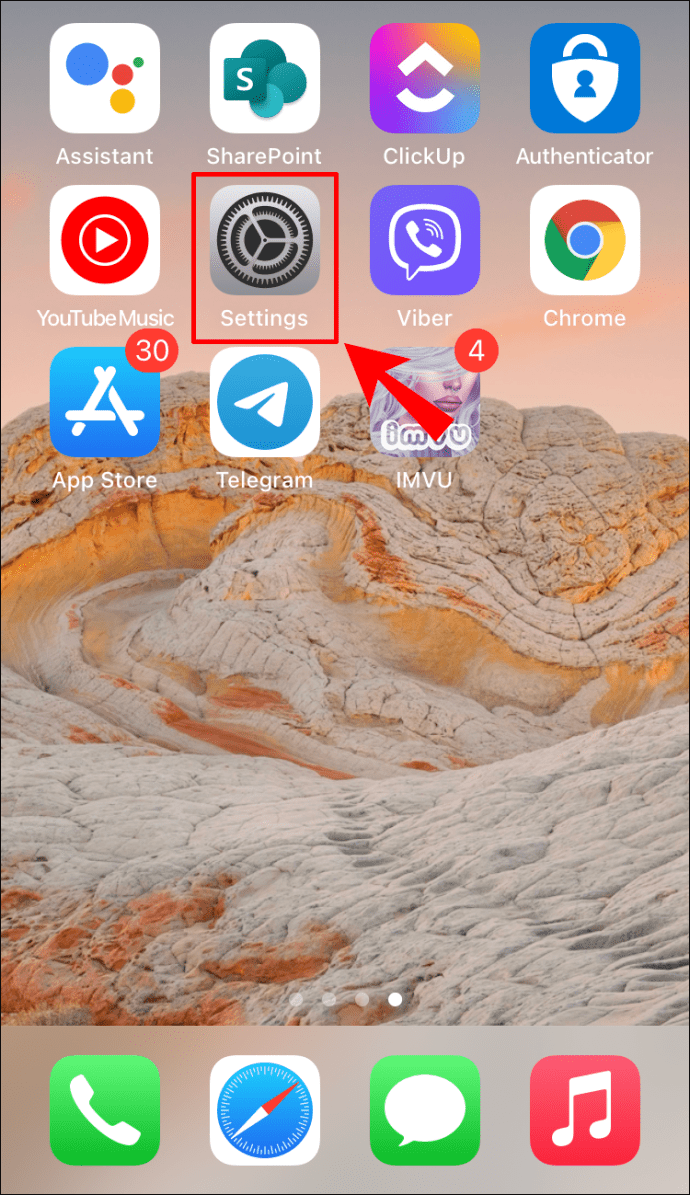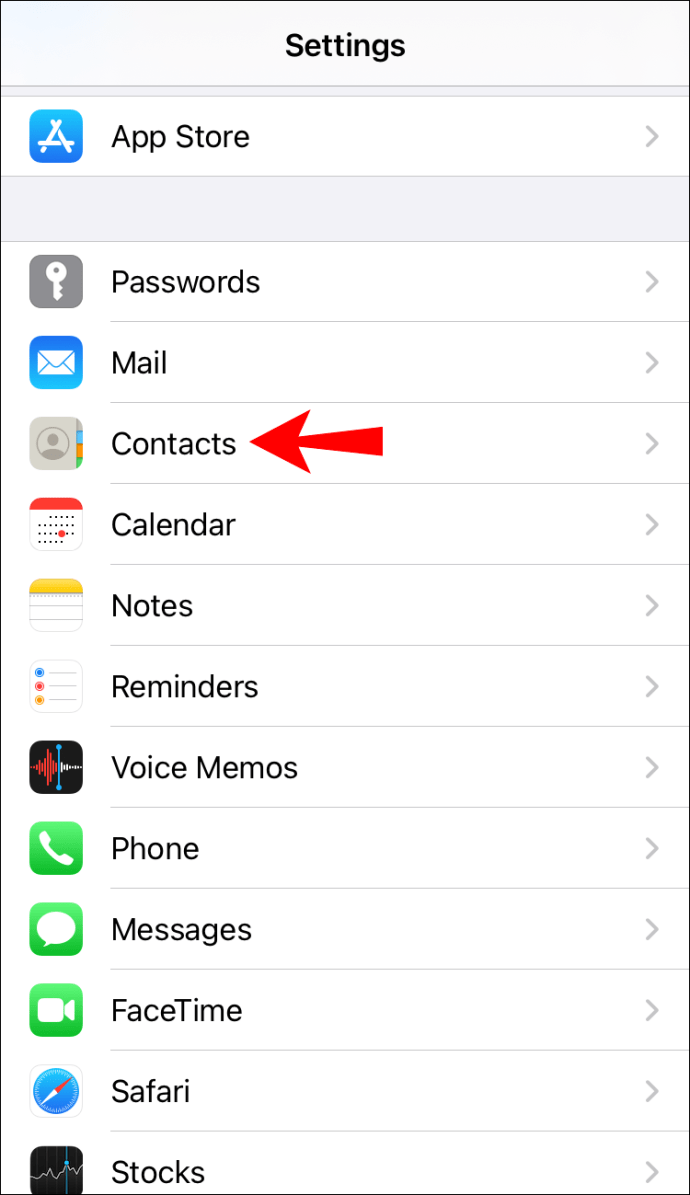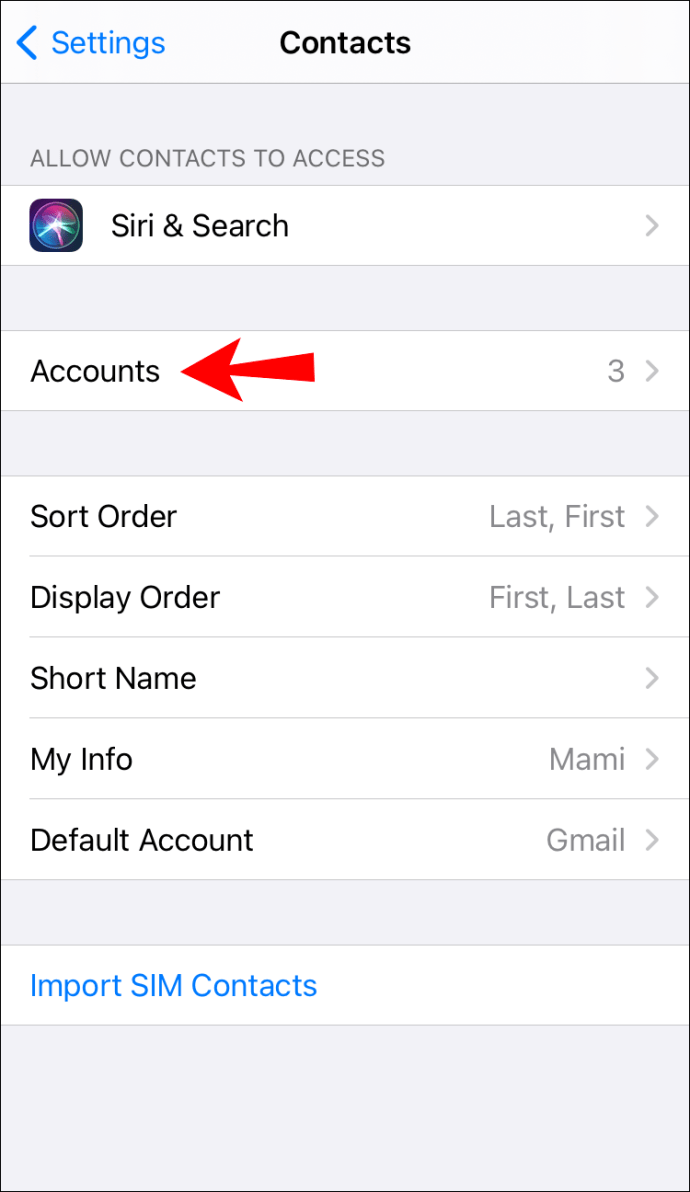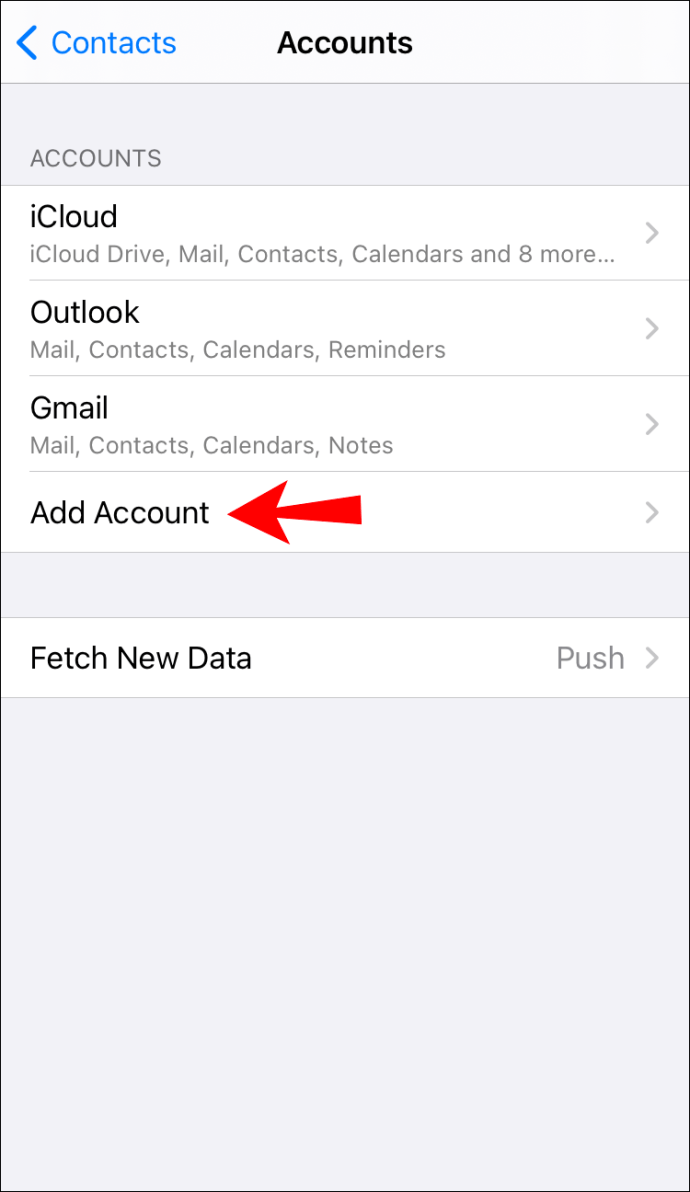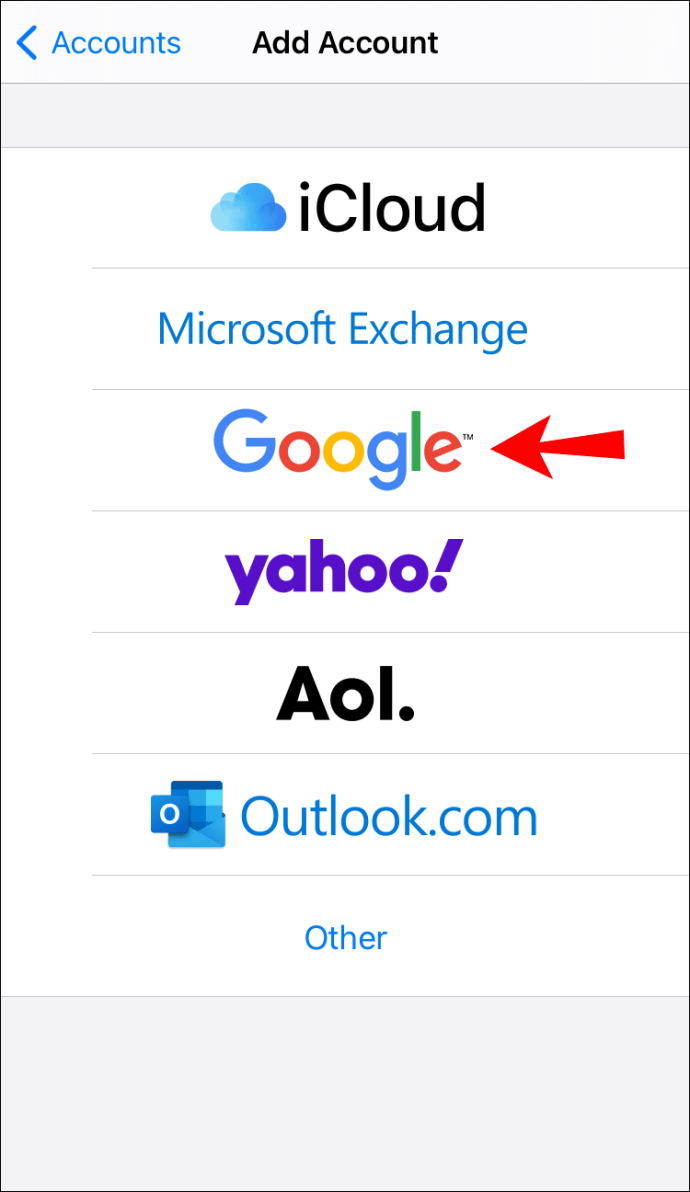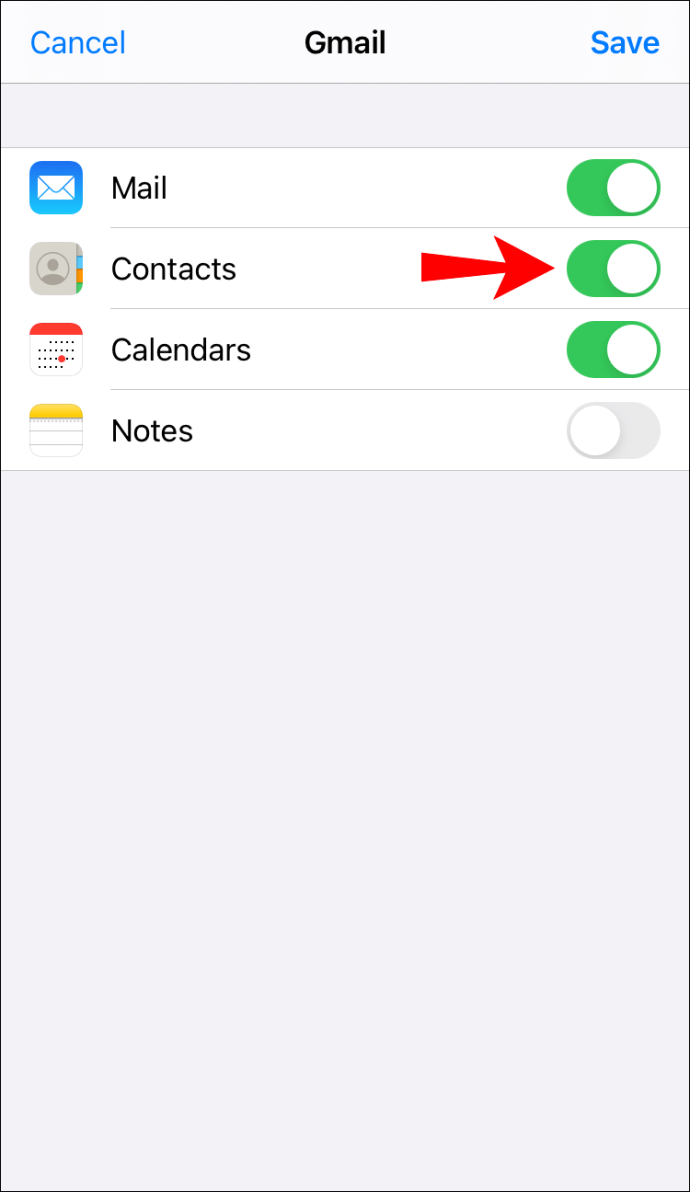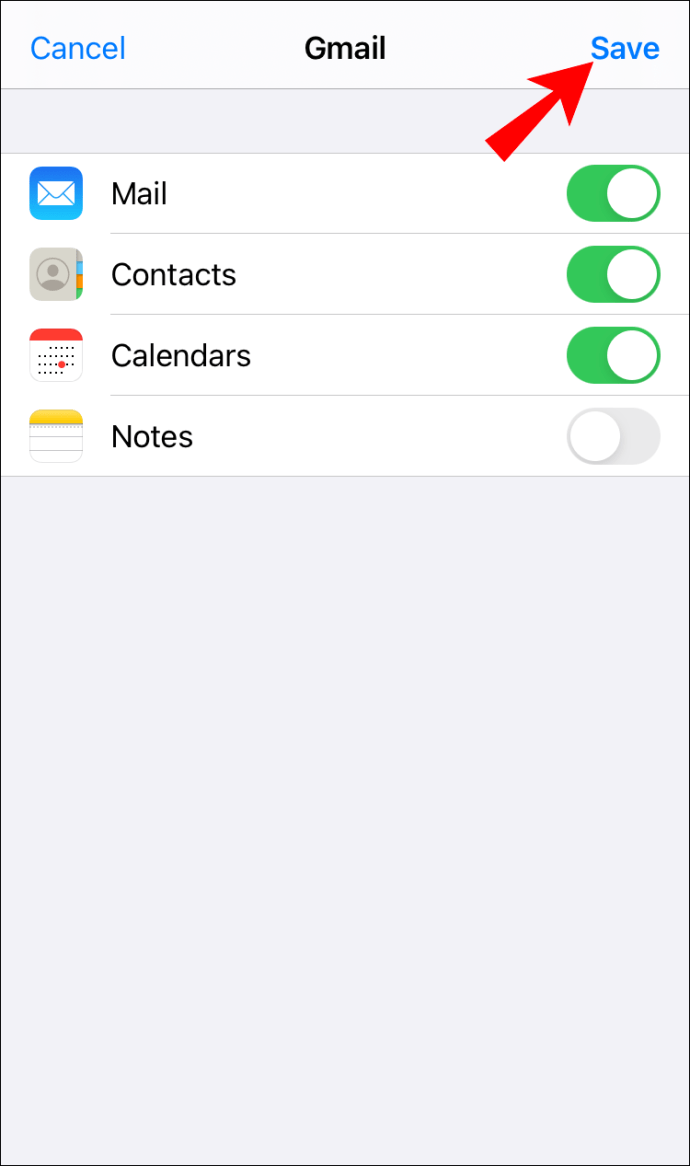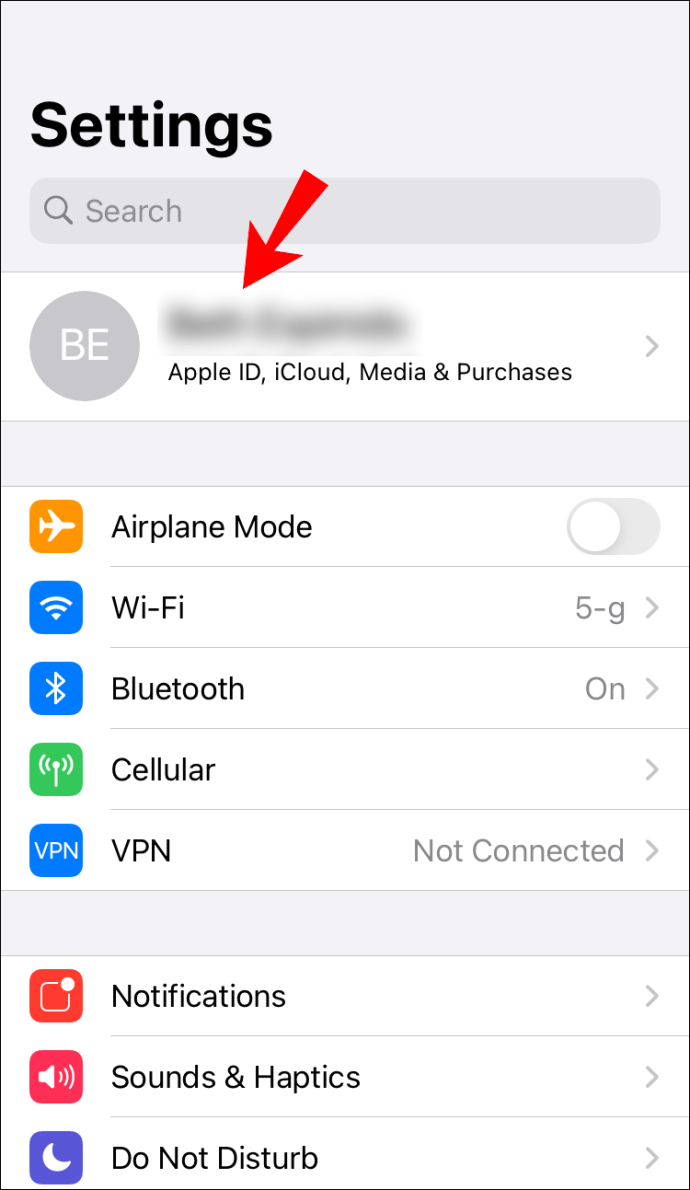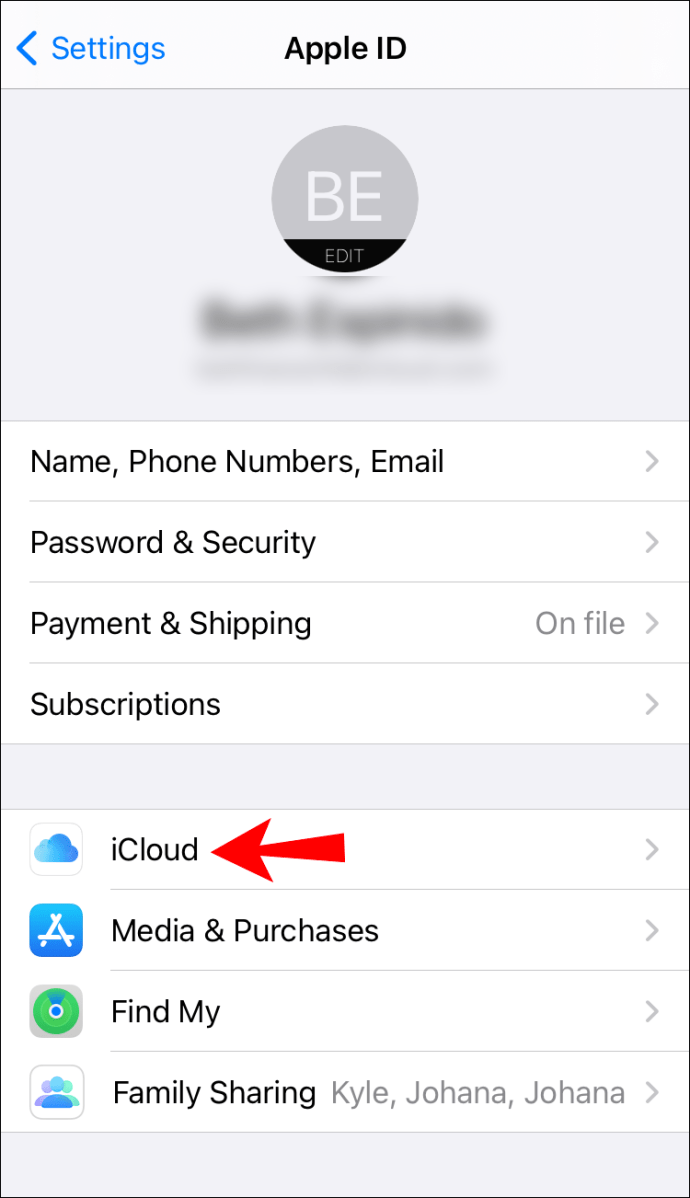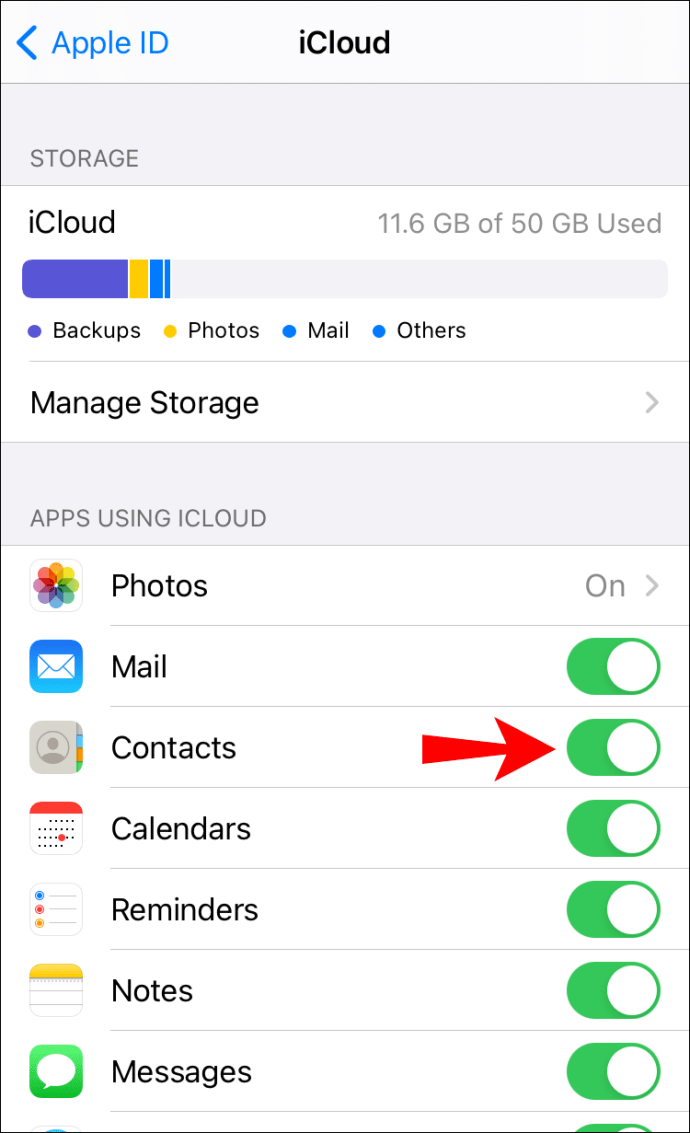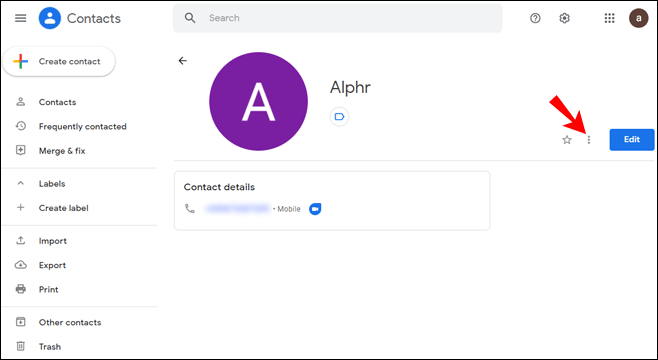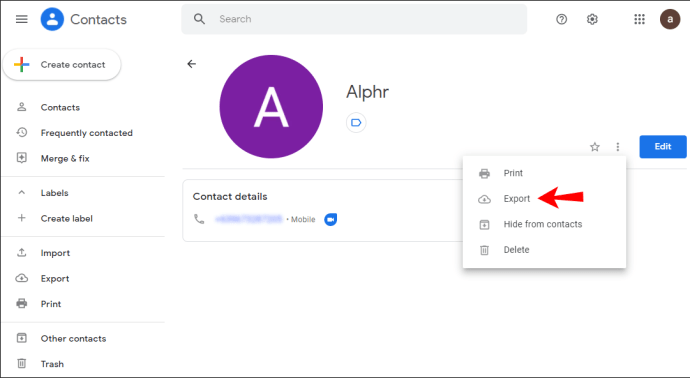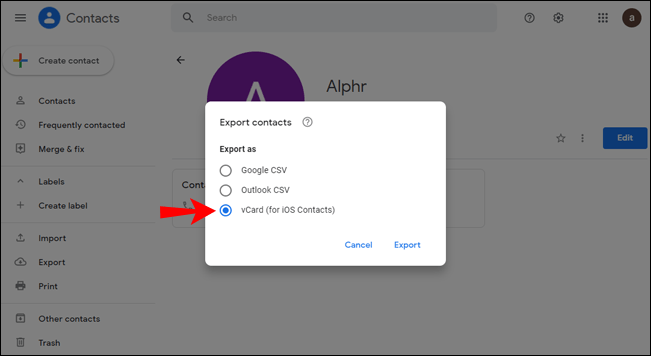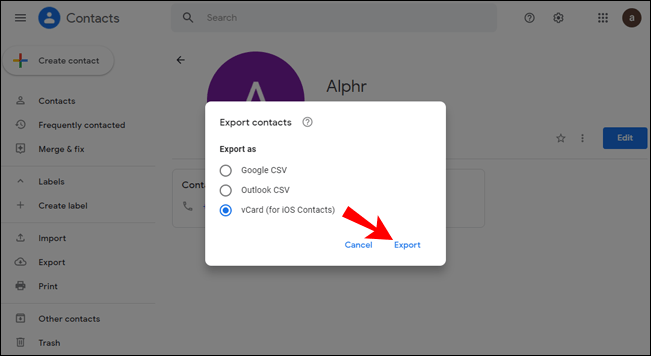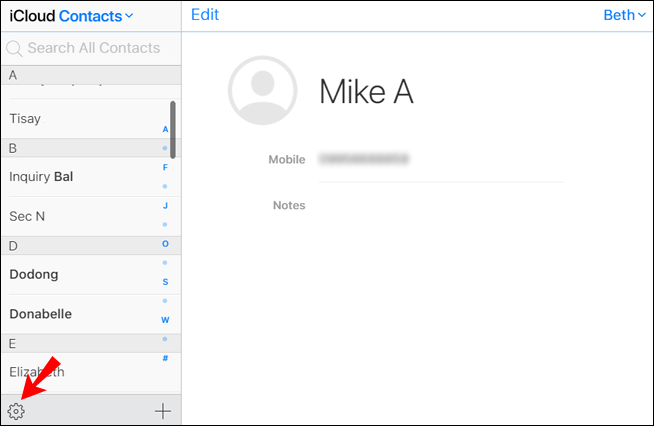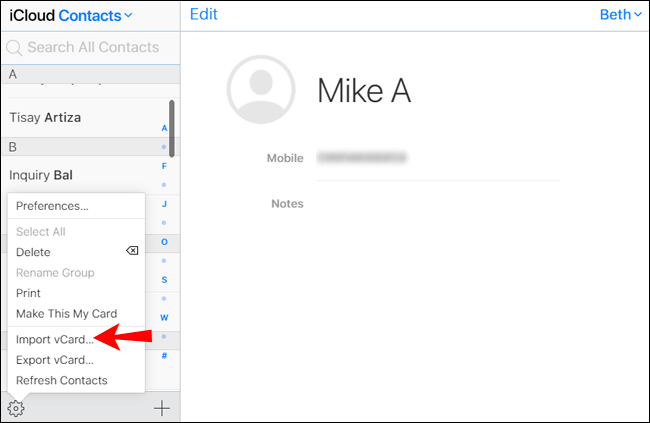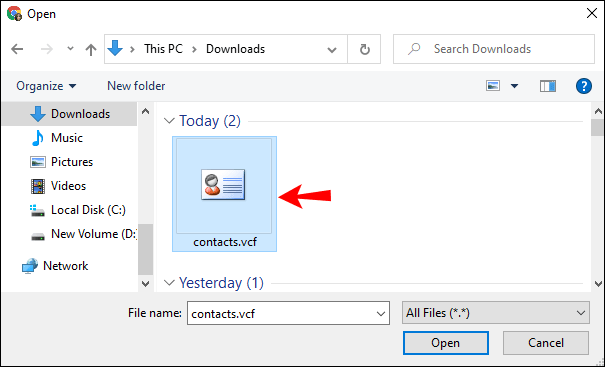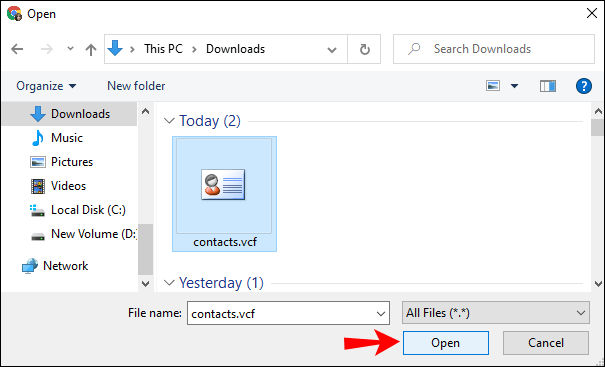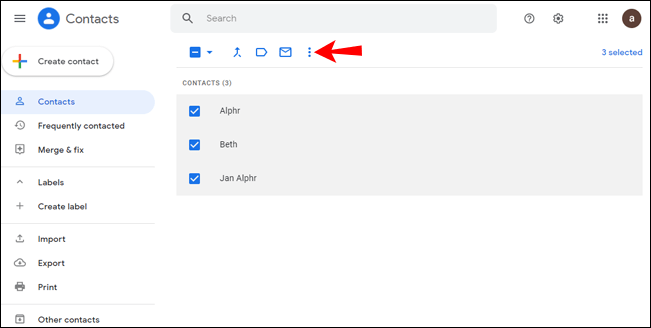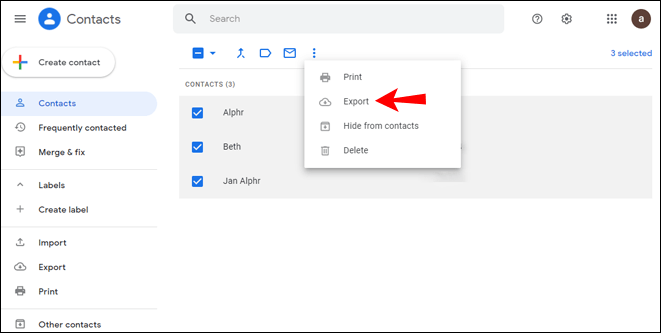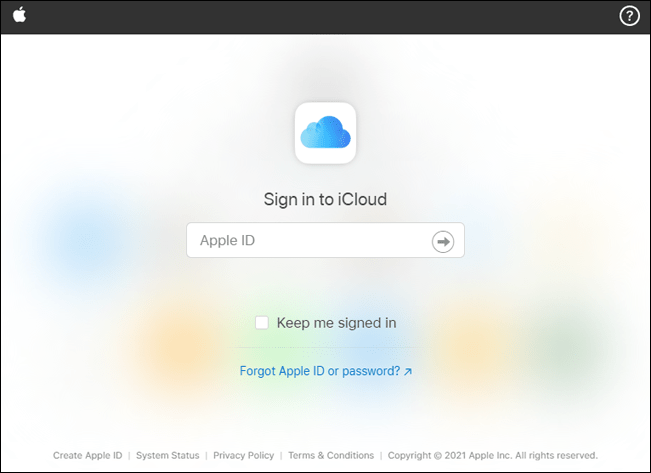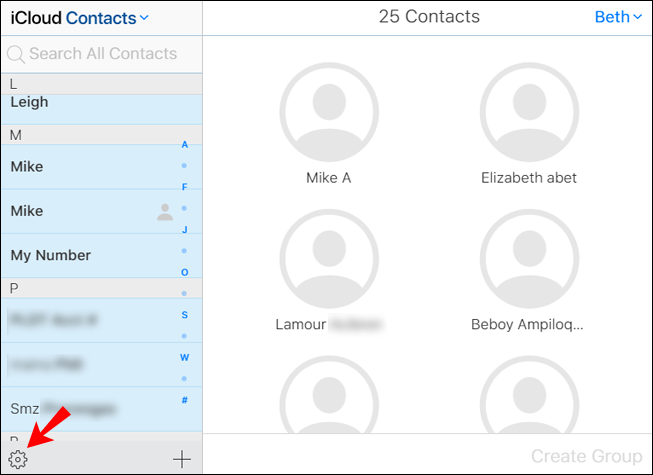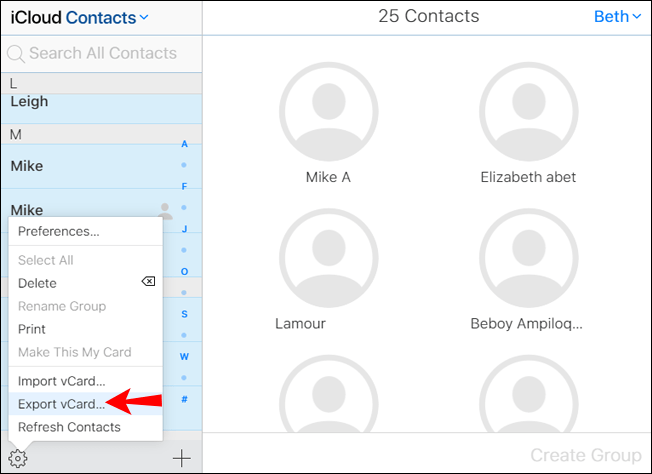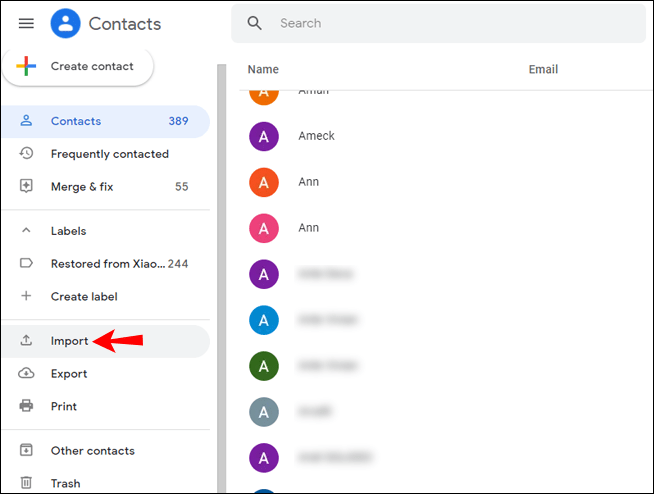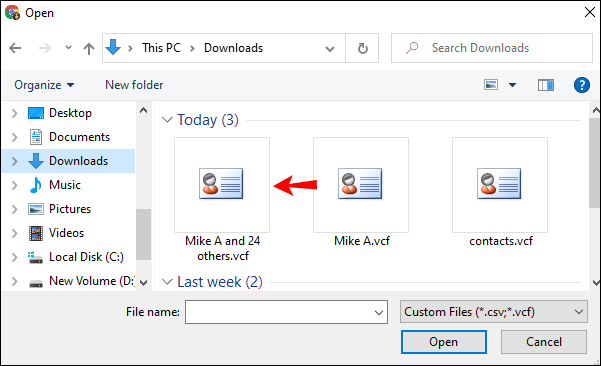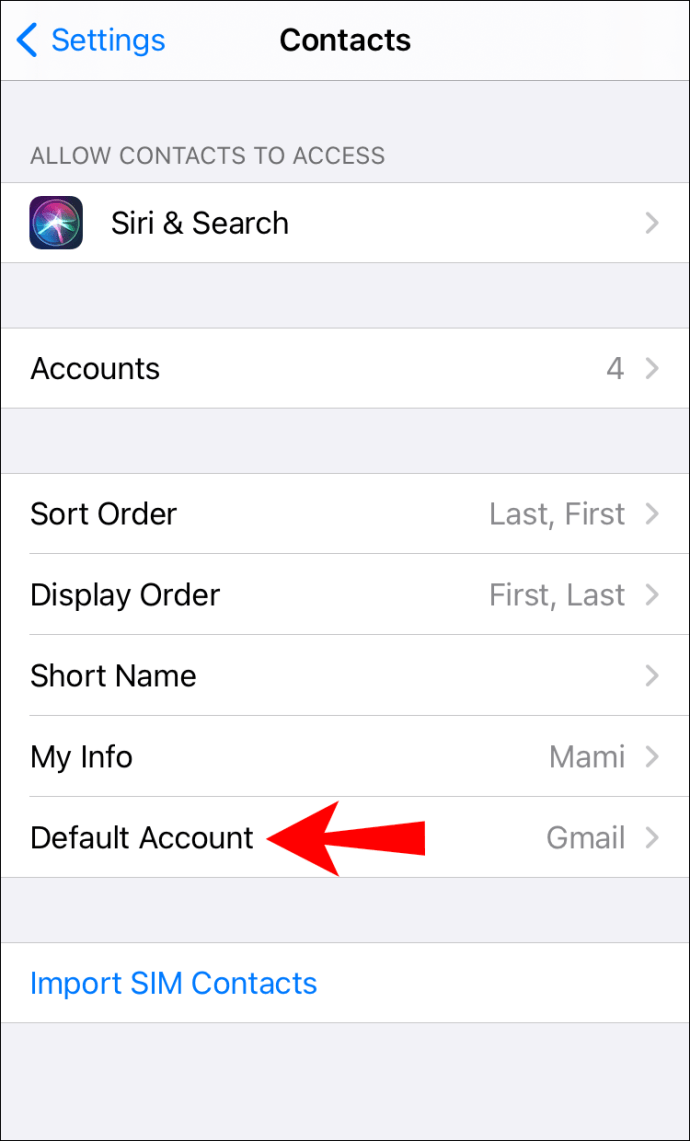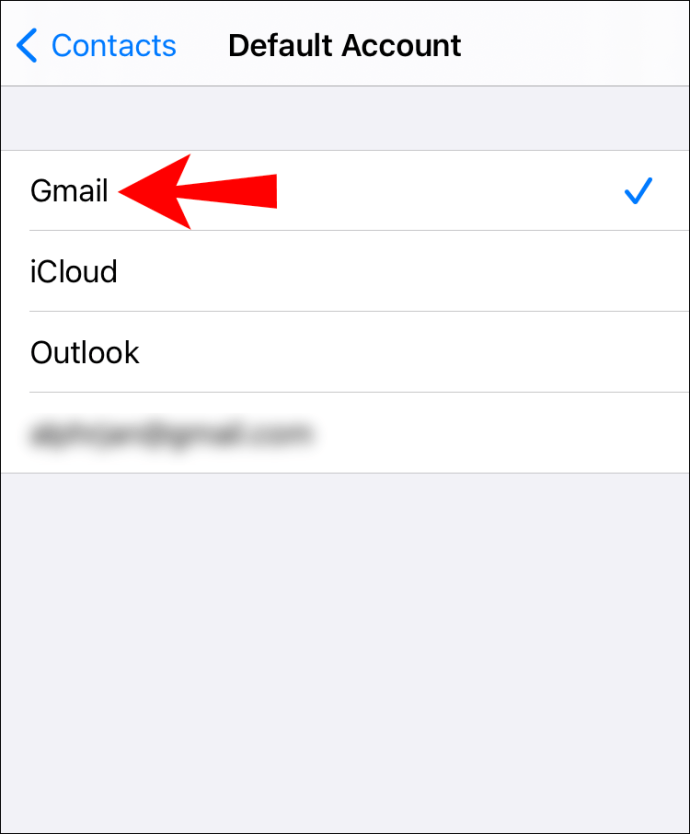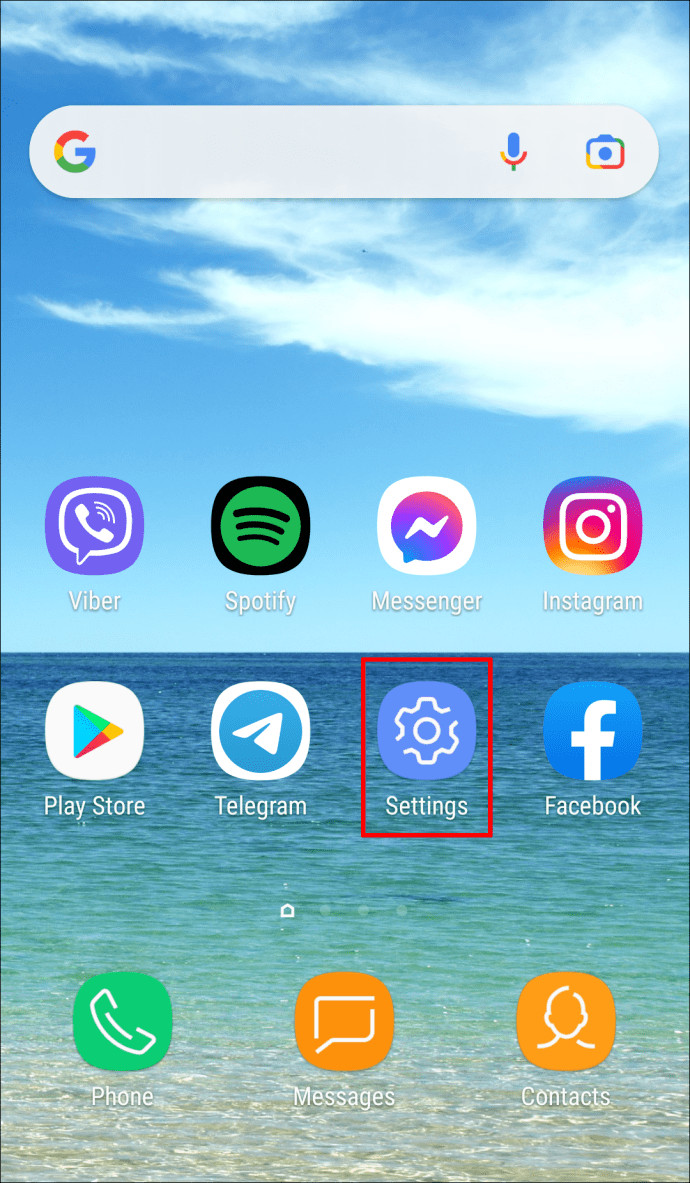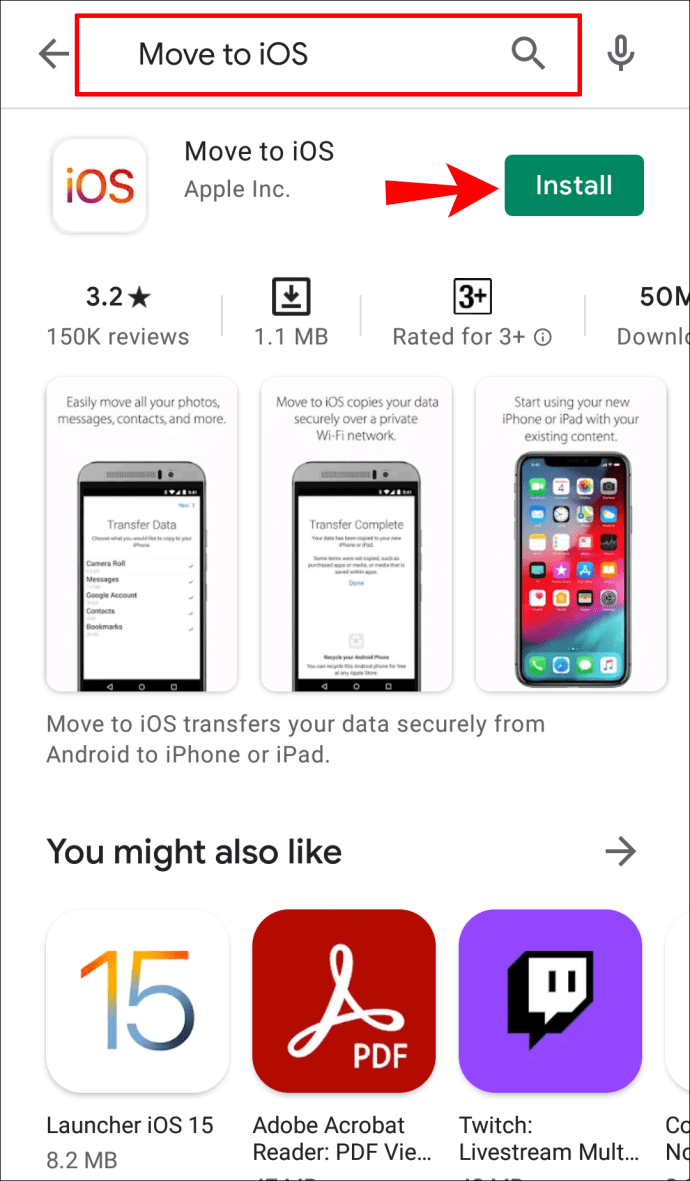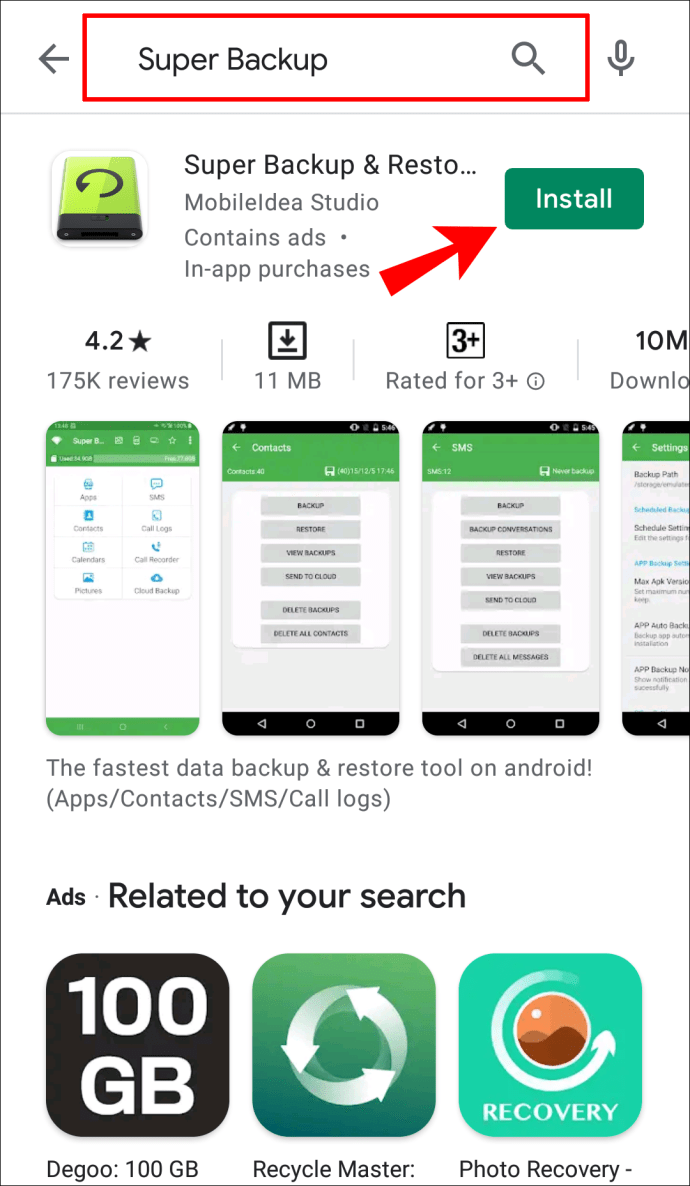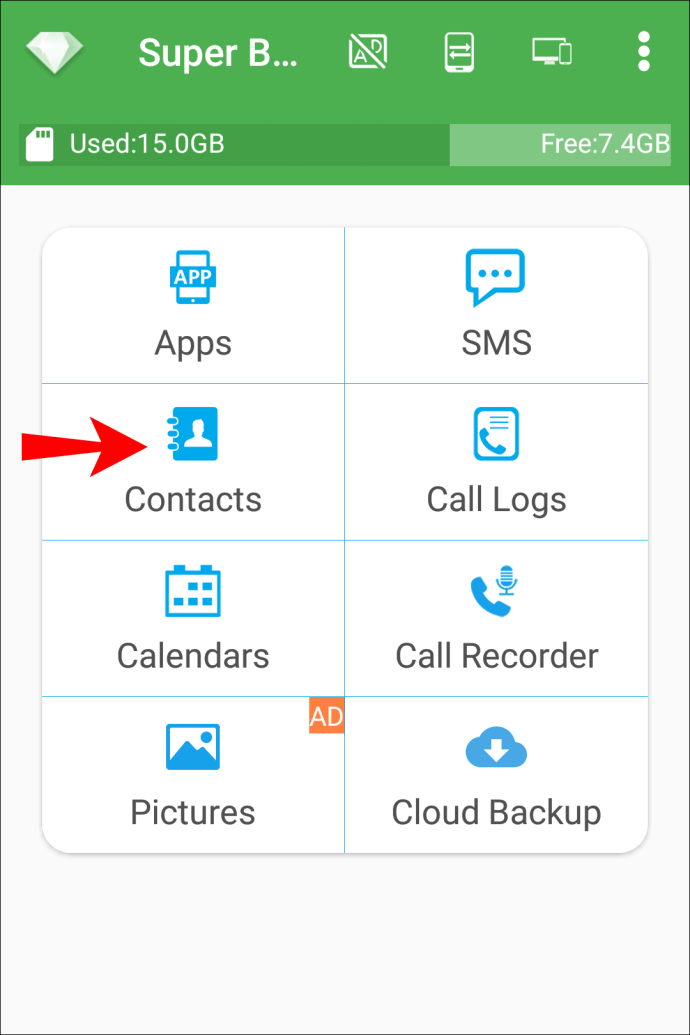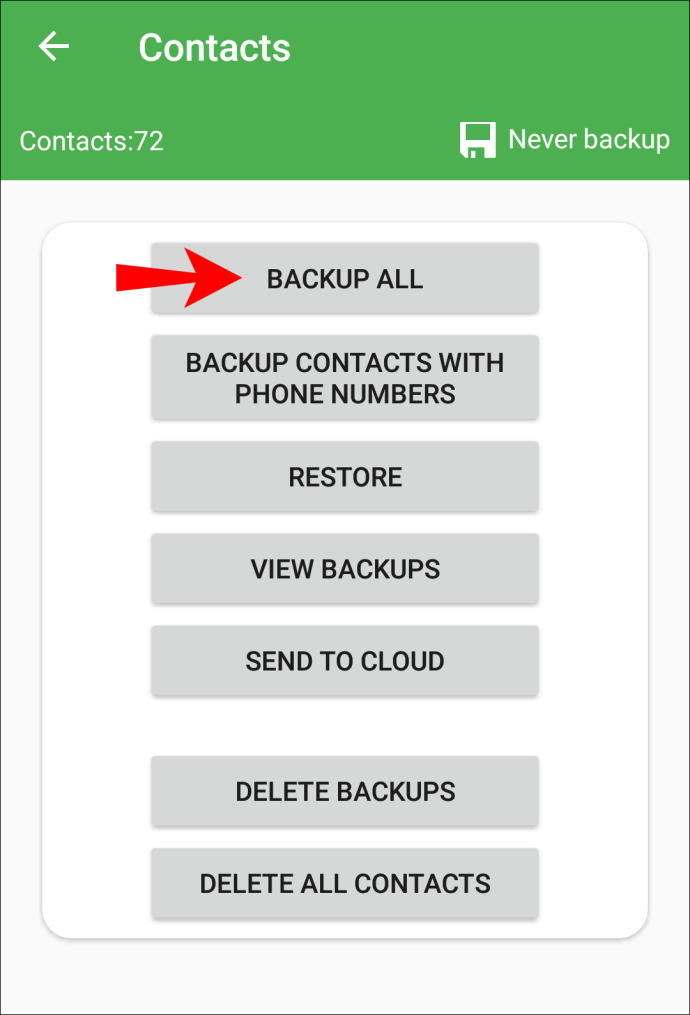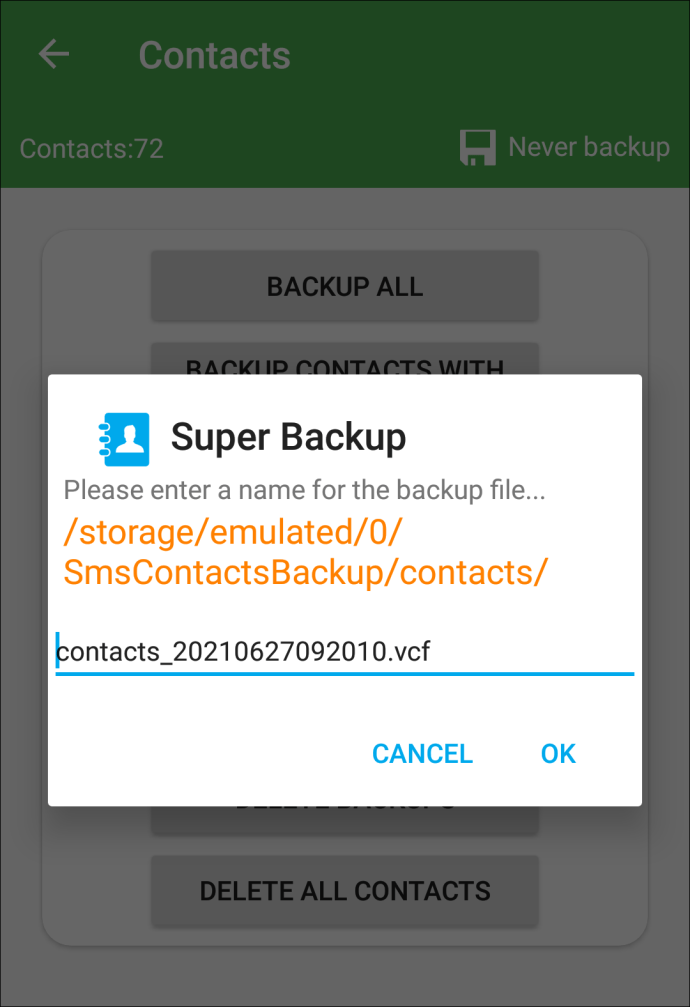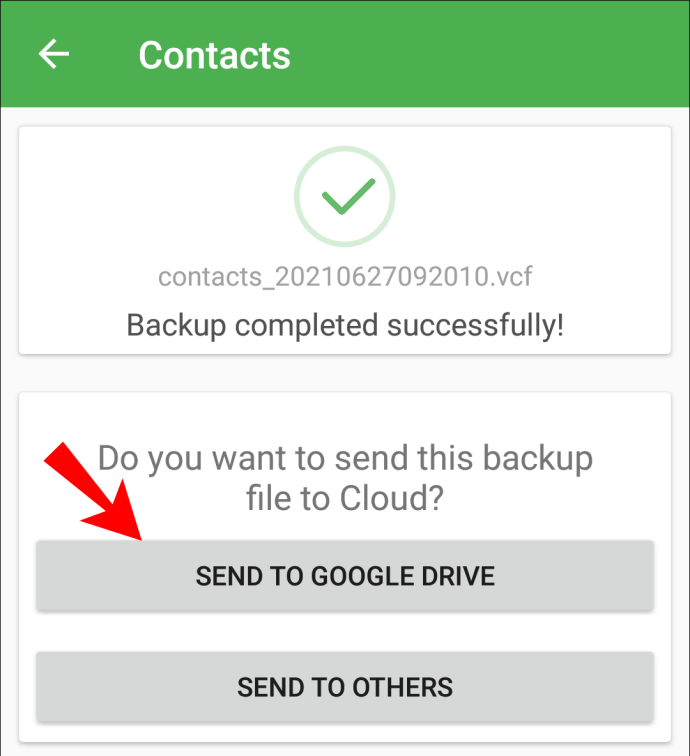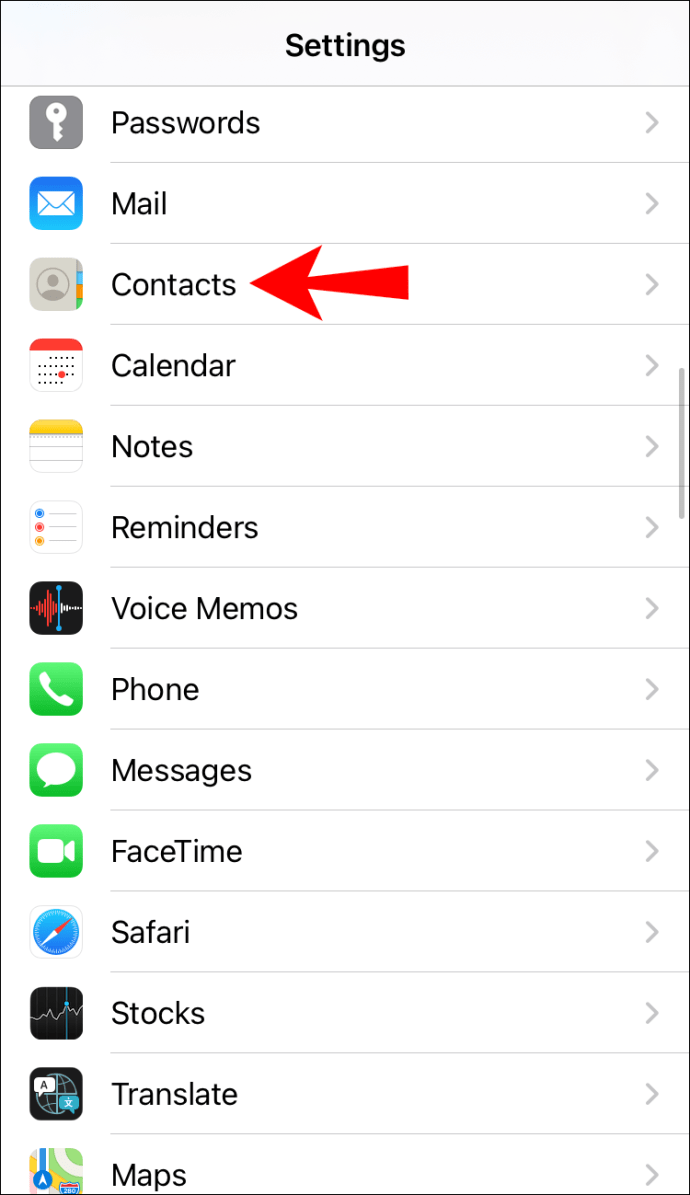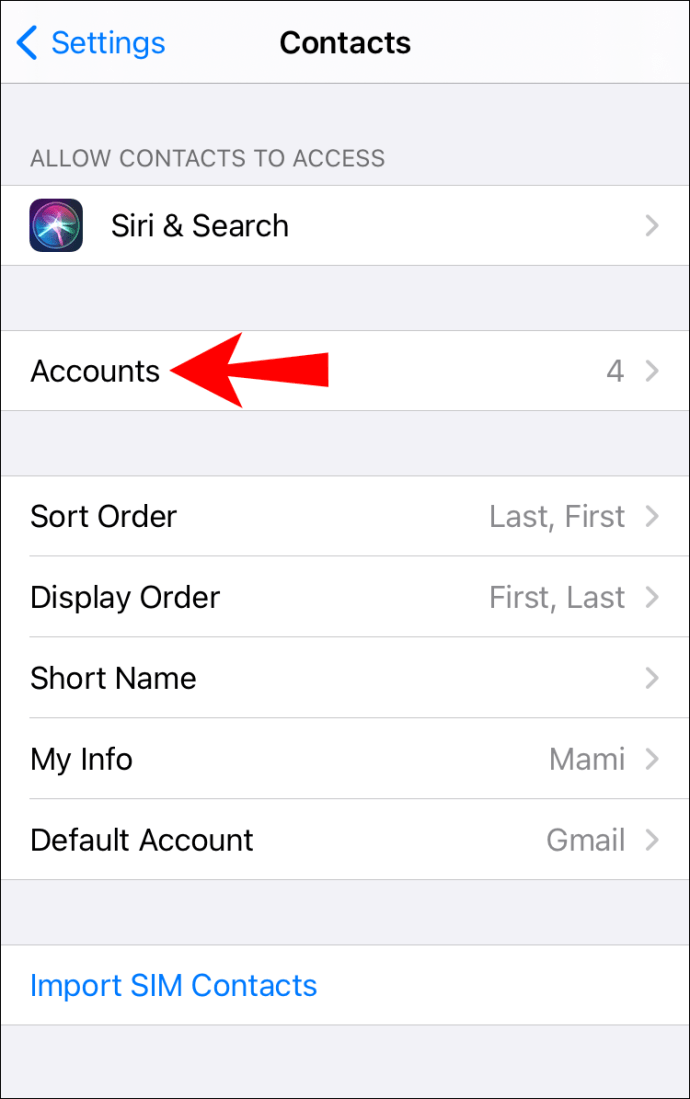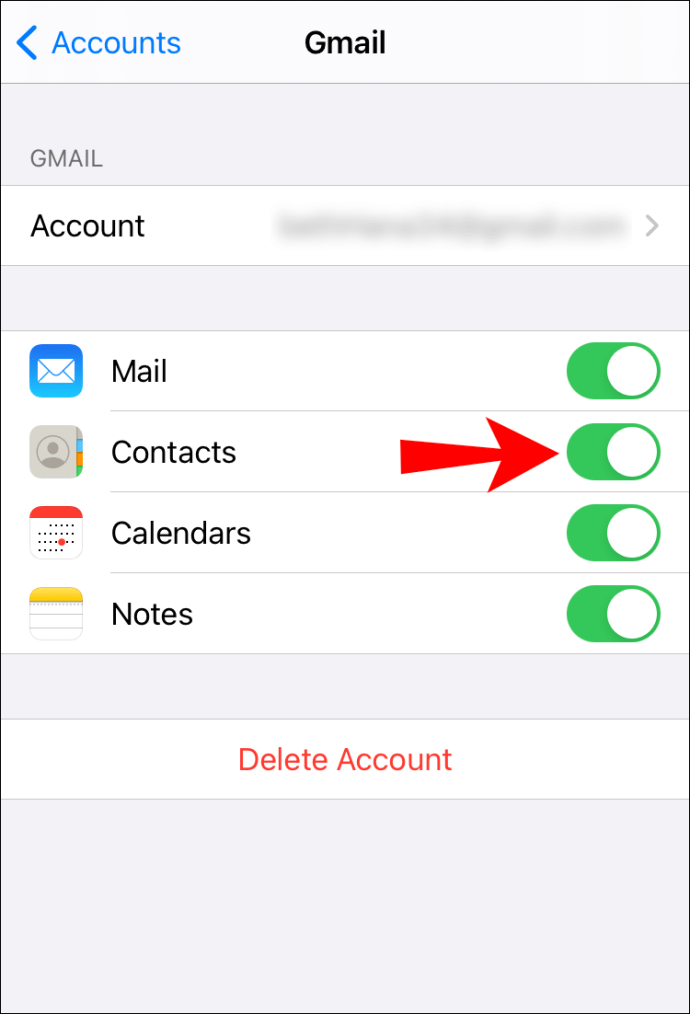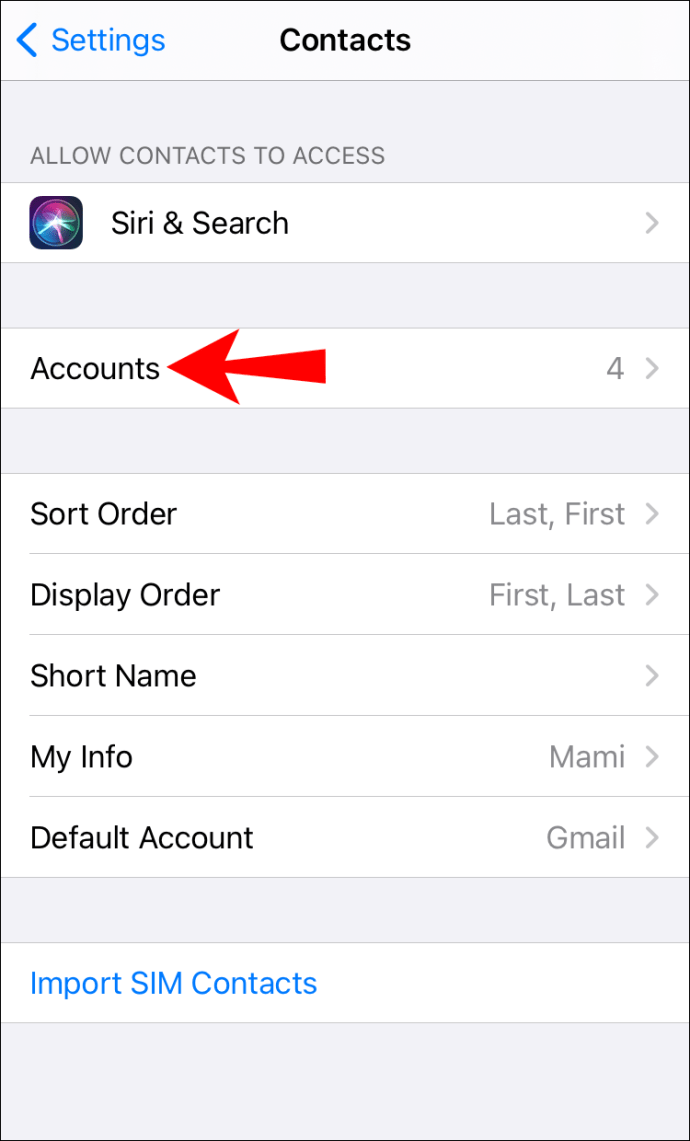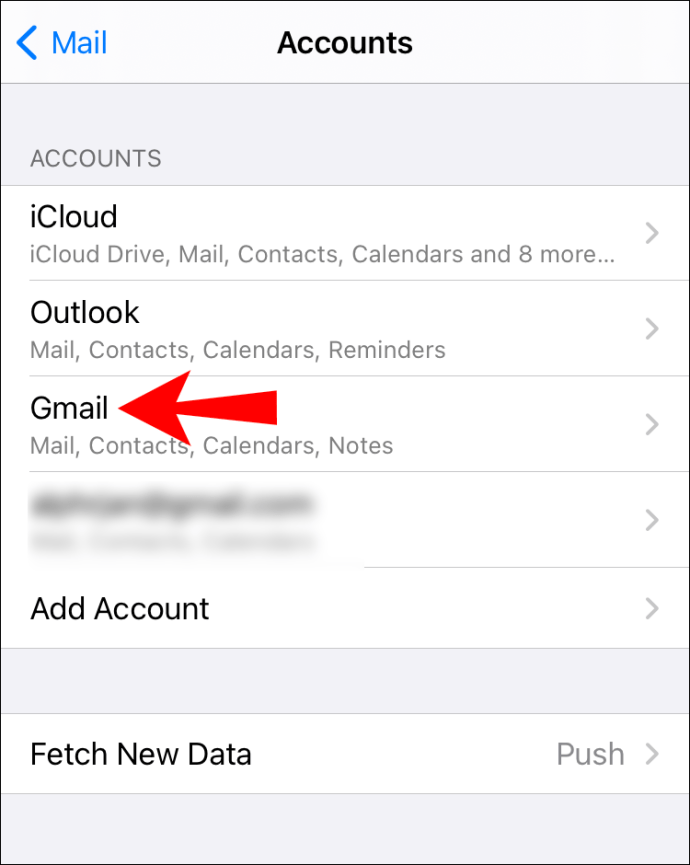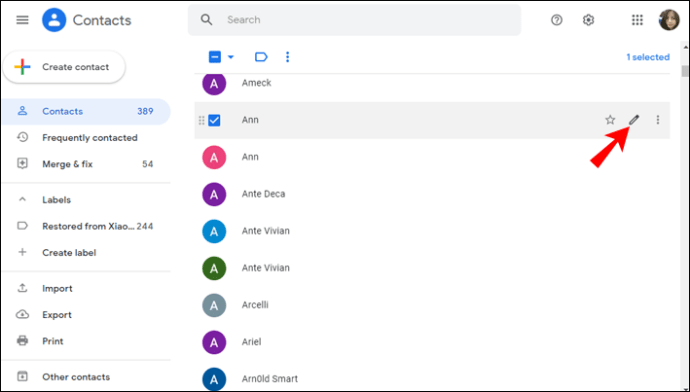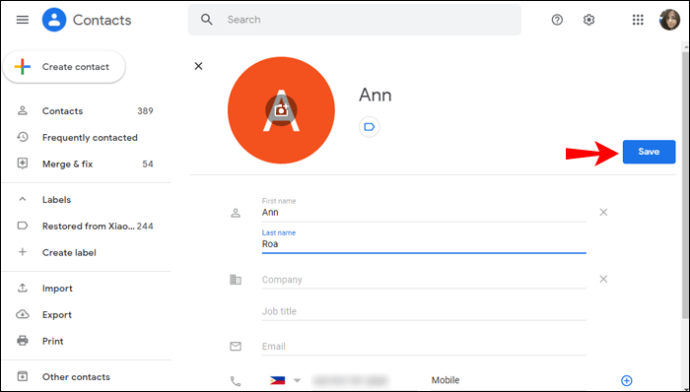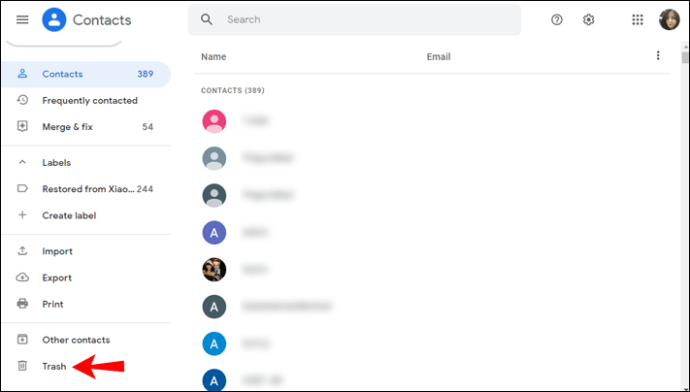Kişilerinizin tüm cihazlarınız arasında senkronize edilmesi, kişilerinize istediğiniz zaman erişmenizi sağlar. Bir Apple cihazınız varsa ve Gmail kullanıyorsanız, Google Kişiler'i kullanmak iyi bir fikir olabilir. Herhangi bir platformla senkronize olabilir, böylece kişilerinizi işletim sisteminden bağımsız olarak herhangi bir cihazda tutmanızı sağlar. Bu makalede, Google Kişiler ile ilgili diğer yararlı bilgilerle birlikte Google Kişilerini iCloud ile nasıl senkronize edeceğinize ilişkin adım adım bir kılavuz sunacağız.

Google Kişileri iCloud ile Nasıl Senkronize Edilir?
Sık sık Android ve Apple cihazları arasında geçiş yapıyorsanız, tüm kişilerinize herhangi bir cihazdan erişebildiğiniz için Google Kişiler'in cihazınızda senkronize edilmesi harika bir seçenektir.
Google Kişilerinizi Mobil Cihazınız veya Bilgisayarınızla Senkronize Edin
Google Kişilerinizi yalnızca birkaç adımda bir iPhone, iPad veya Mac cihazıyla kolayca senkronize edebilirsiniz:
- “Ayarlar” için dişli simgesine dokunun.
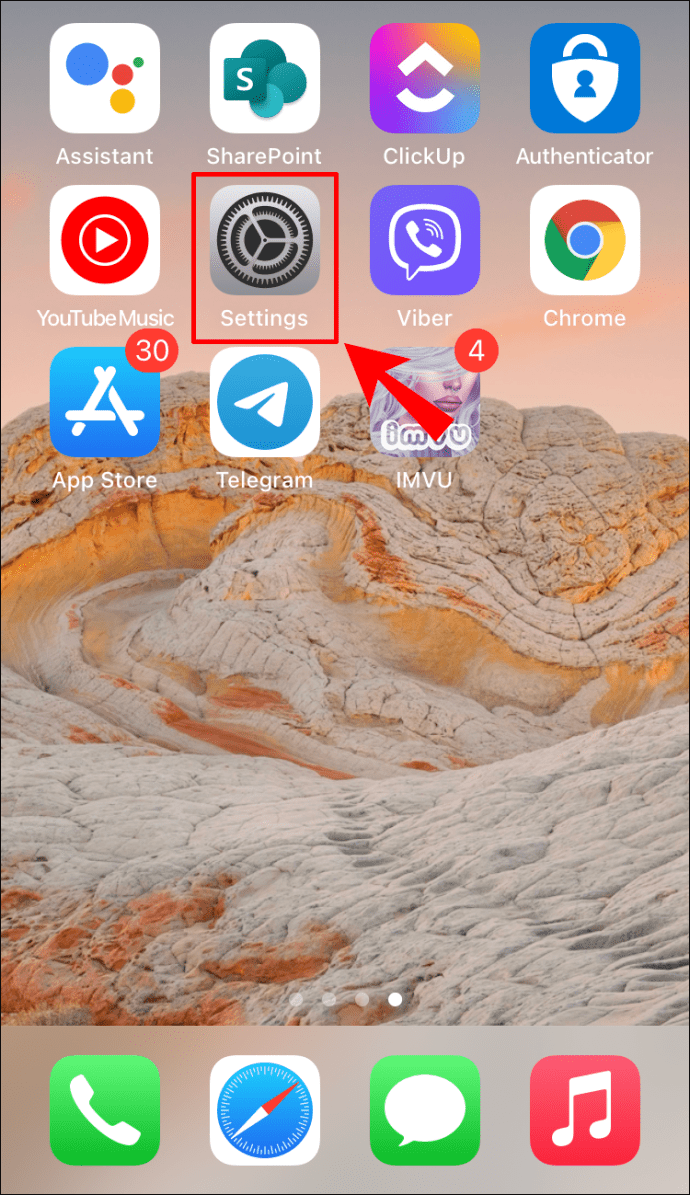
- “Kişiler”e dokunun.
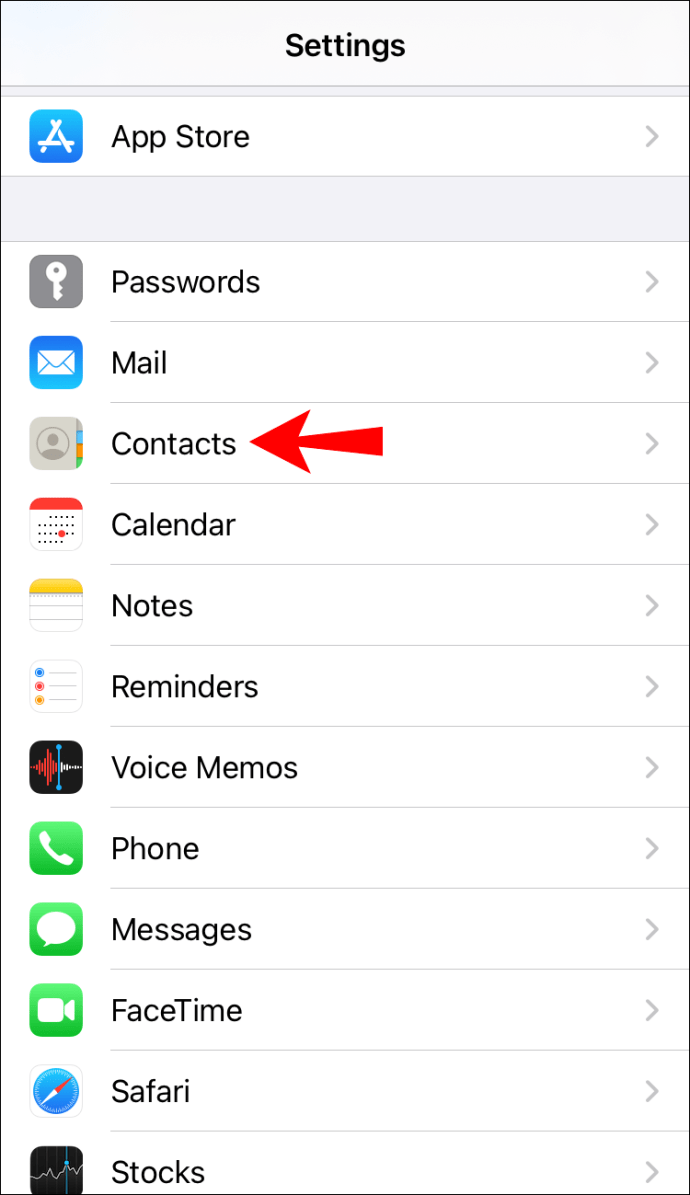
- “Hesaplar ve Şifreler”e dokunun.
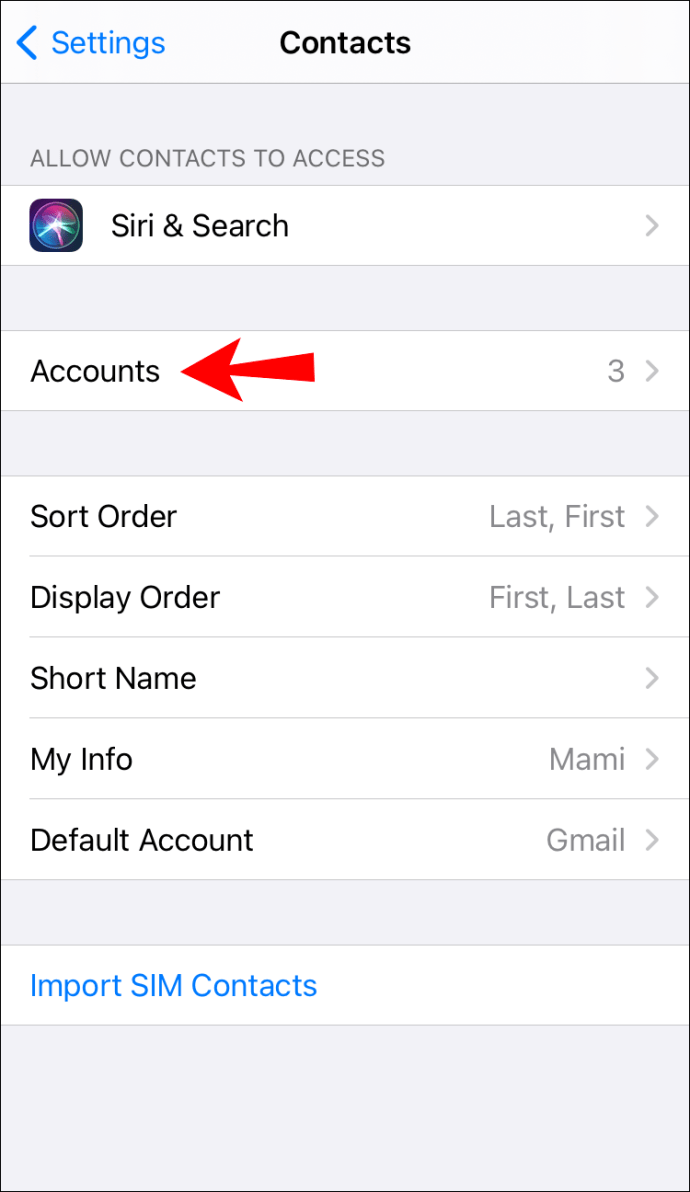
- "Hesap ekle"ye dokunun.
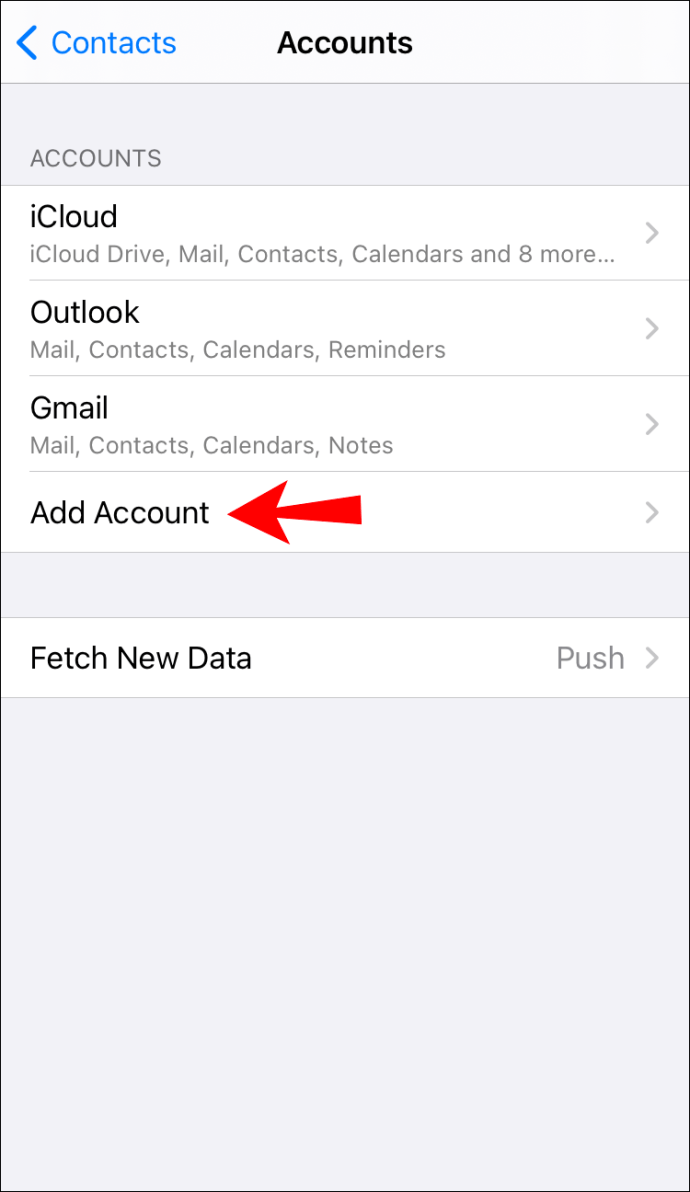
- "Google"ı seçin.
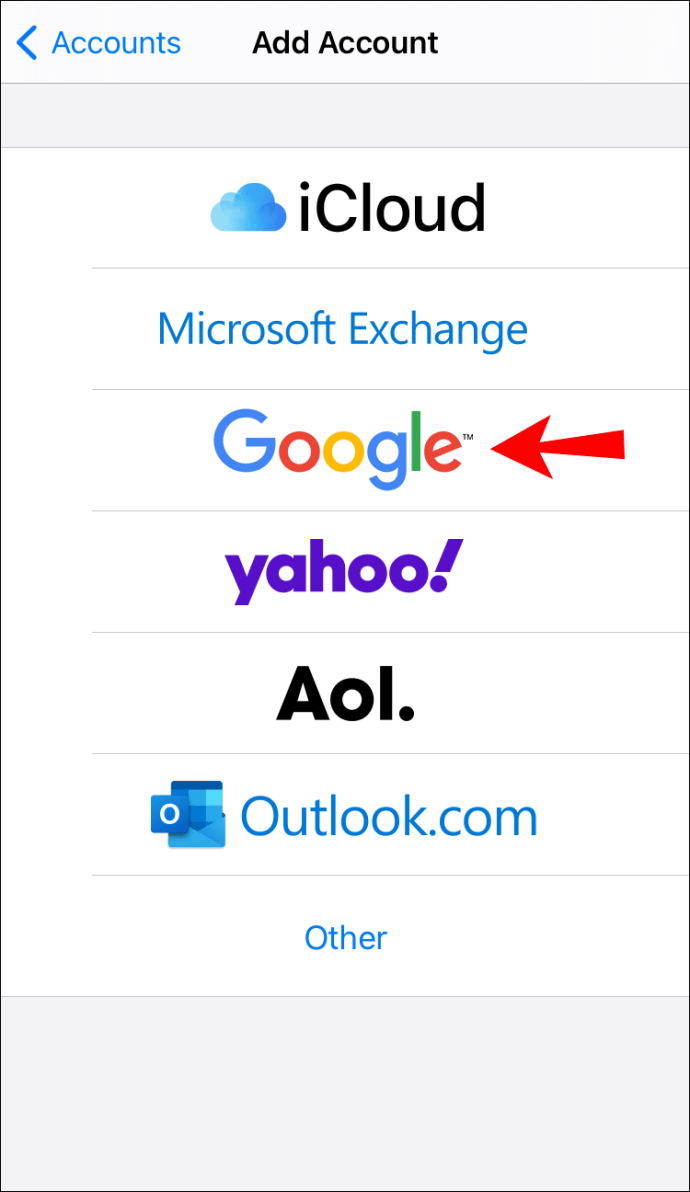
- Google hesabınıza giriş yapın.
- "Kişiler"in yanındaki geçiş çubuğunu açın.
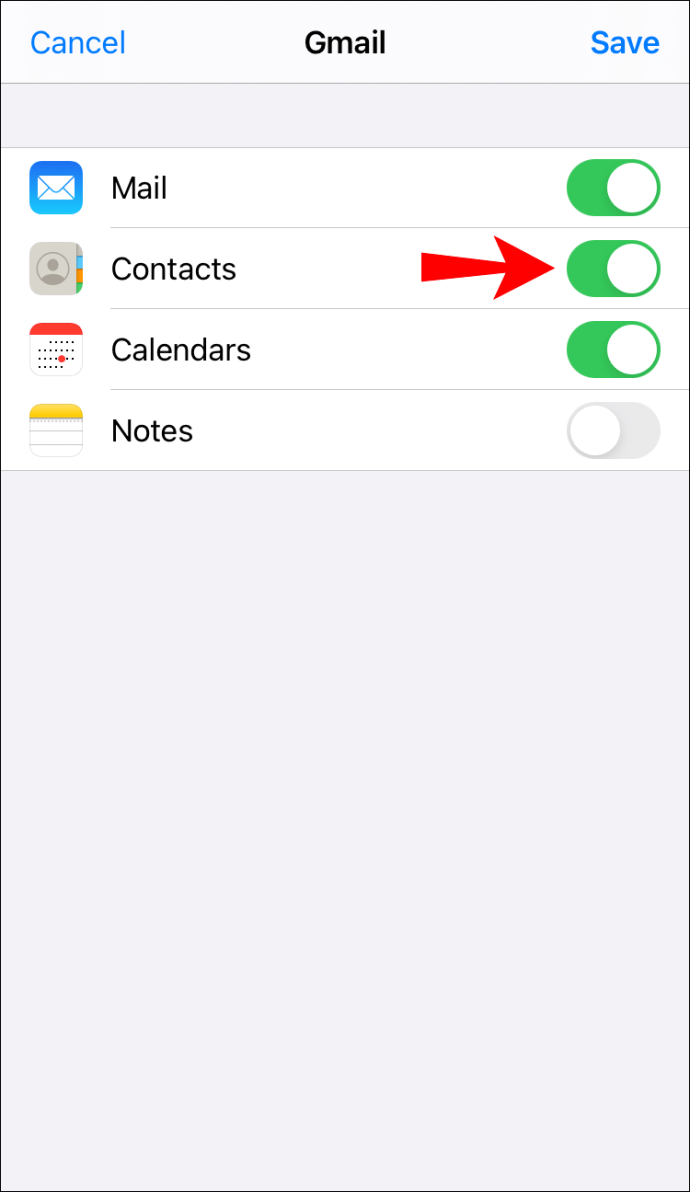
- “Kaydet”e dokunun.
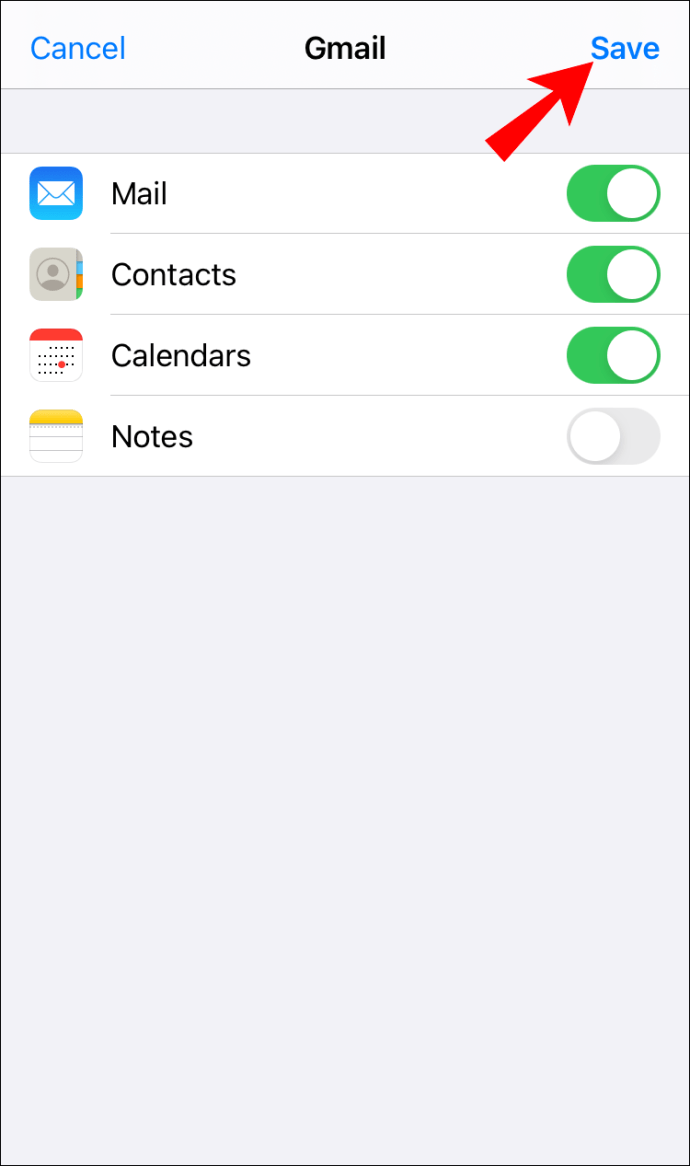
- “Ayarlar” a geri dönün.
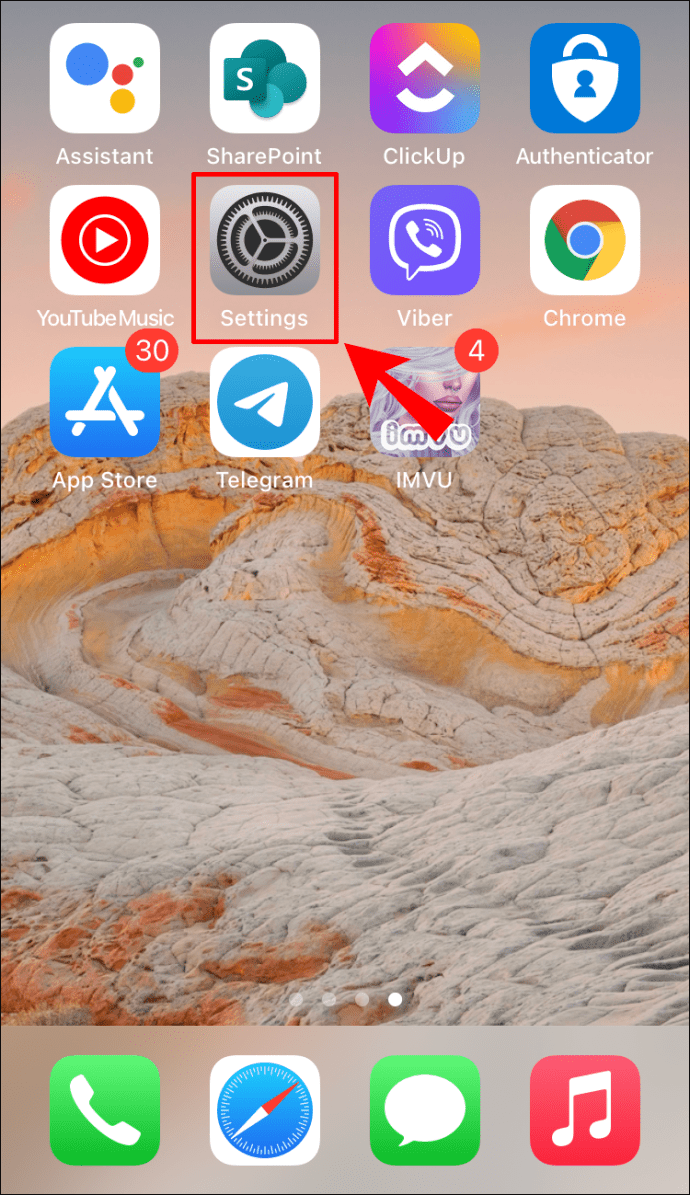
- Apple Kimliğinize dokunun.
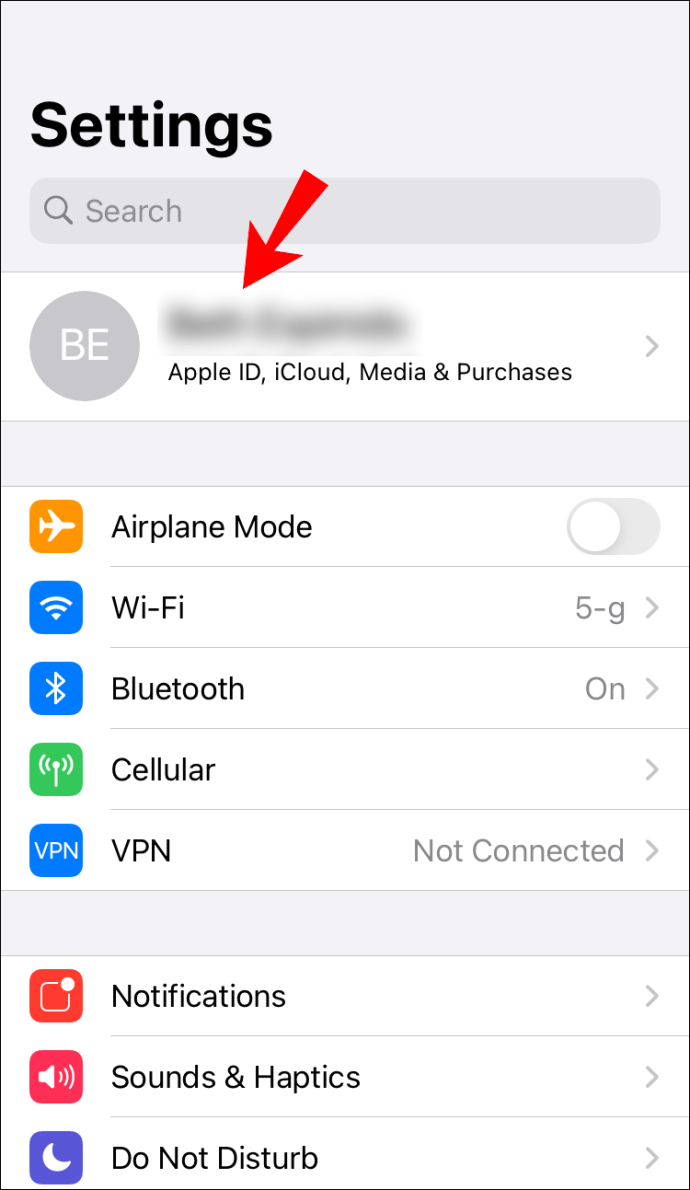
- “iCloud” a dokunun.
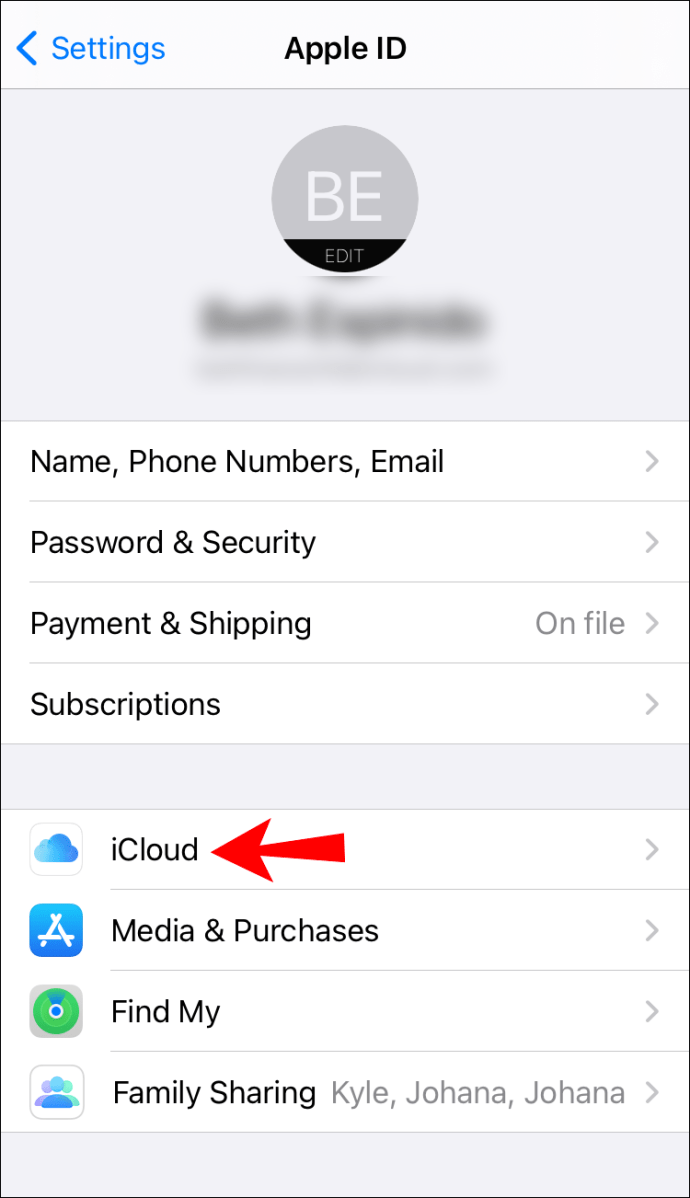
- "Kişiler"in yanındaki geçiş çubuğunu açın.
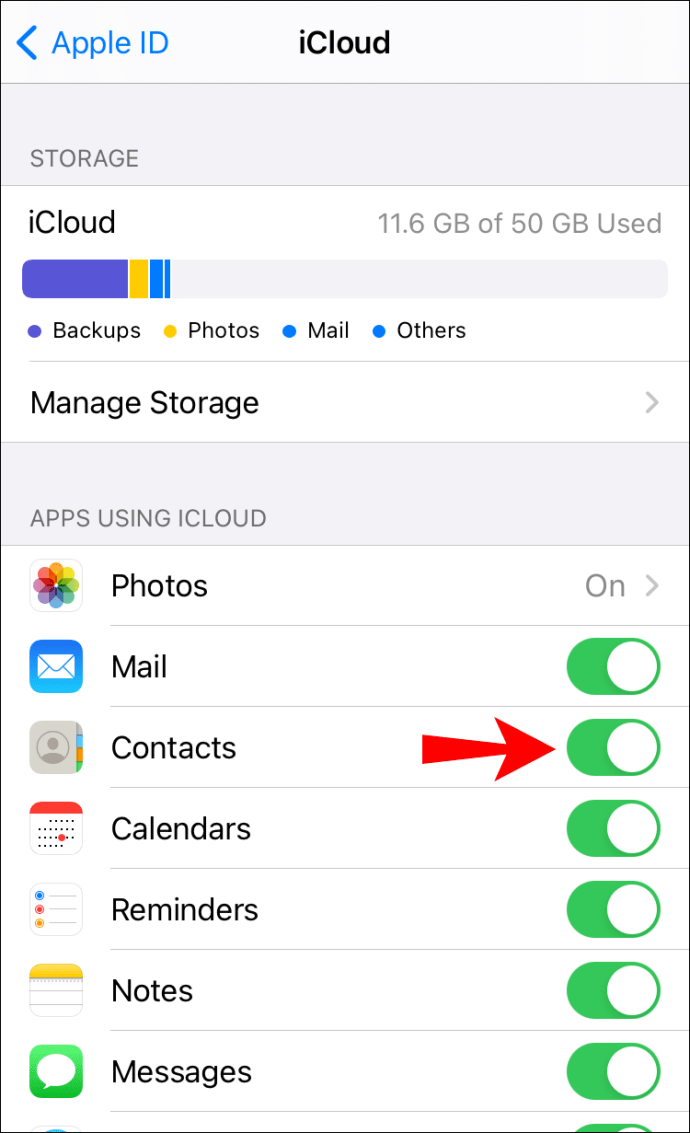
Bu adımları izleyerek tüm Google Kişilerinizi iCloud ile senkronize edebilirsiniz.
Kişilerinizi Google'dan iCloud'a Nasıl Taşırsınız?
Google Kişiler'i kullanmayı bırakmak ve tüm verilerinizi iCloud'a taşımak istiyorsanız, aşağıdaki adımları izleyerek bunu yapabilirsiniz:
- Tarayıcınızı açın ve Google Kişiler'e gidin.
- Ana menüyü açmak için sol üst köşedeki üç çizgi simgesine dokunun.
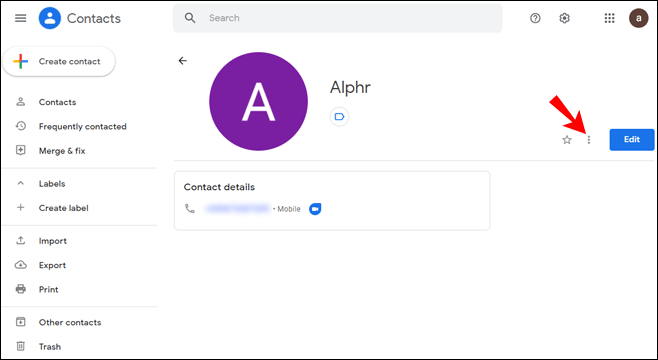
- “Dışa Aktar”a dokunun.
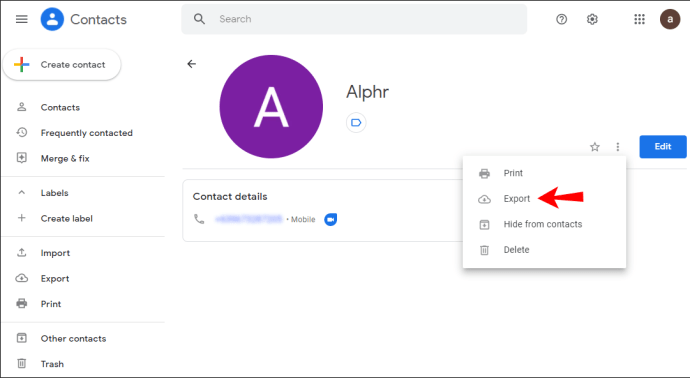
- "Farklı dışa aktar"ın altında "vCard"ı seçin.
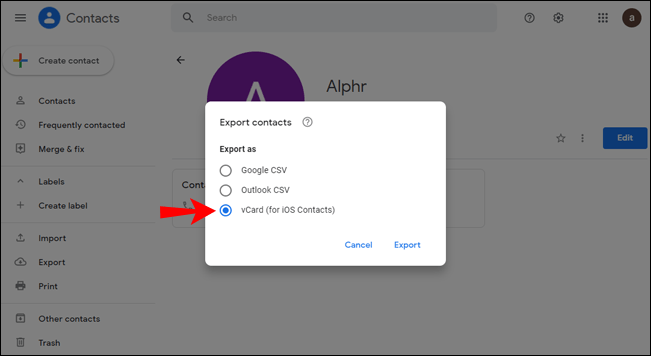
- “Dışa Aktar”a dokunun.
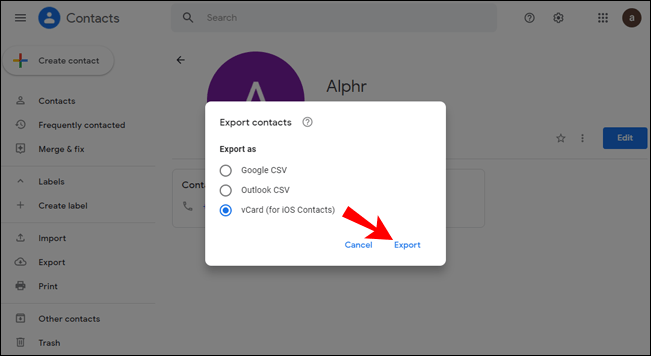
- iCloud hesabınıza giriş yapın ve “Kişiler”e dokunun.

- Sol alt köşedeki dişli simgesine dokunun.
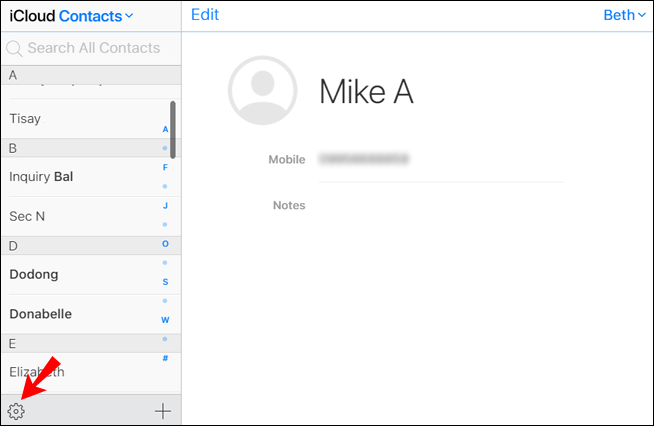
- “vCard'ı İçe Aktar”a dokunun.
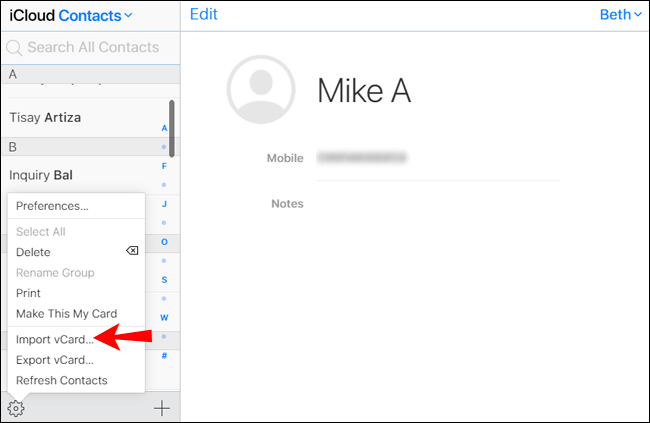
- Dışa aktardığınız kişileri seçin.
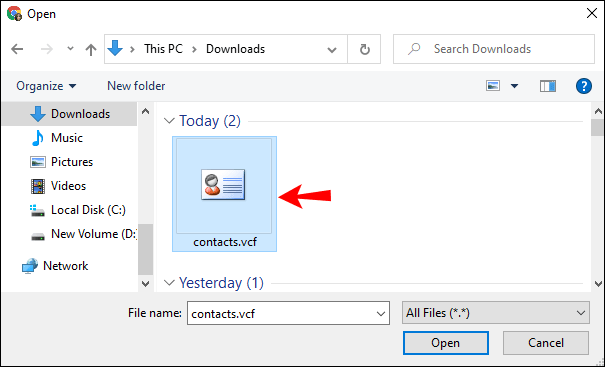
- “Aç” a dokunun.
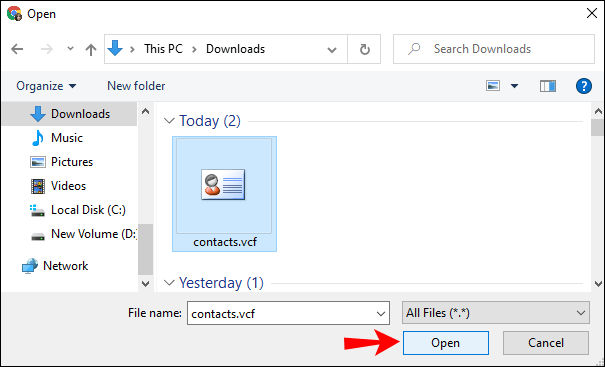
Tek veya birkaç kişiyi iCloud'a taşımaya da karar verebilirsiniz:
- Tarayıcınızı açın ve Google Kişiler'e gidin.
- Dışa aktarmak istediğiniz kişileri seçin.
- Seçilen kişinin sağındaki üç nokta simgesine dokunun.
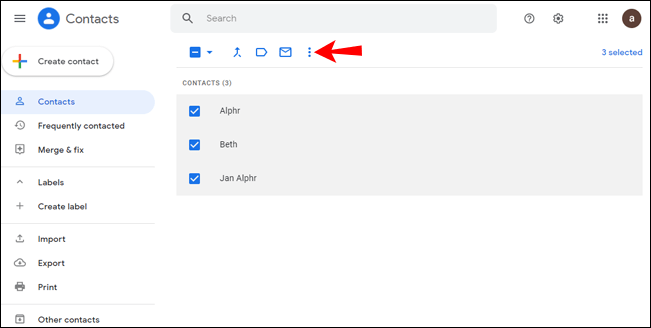
- “Dışa Aktar”a dokunun.
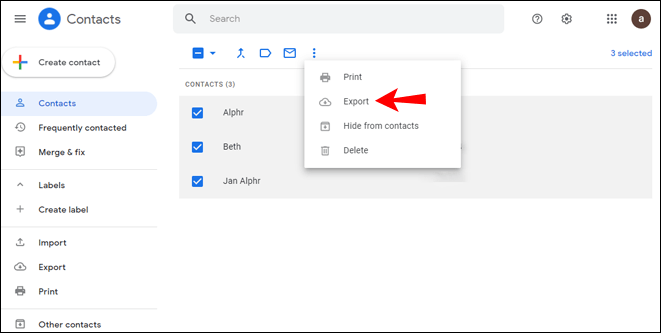
- Geri kalan adımlar, tüm kontakları taşımakla aynıdır.
Kişilerinizi iCloud'dan Google'a Nasıl Taşırsınız?
Kişilerinizi iCloud'dan Google'a taşımak istiyorsanız aşağıdaki adımları izleyin:
- iCloud hesabınıza giriş yapın.
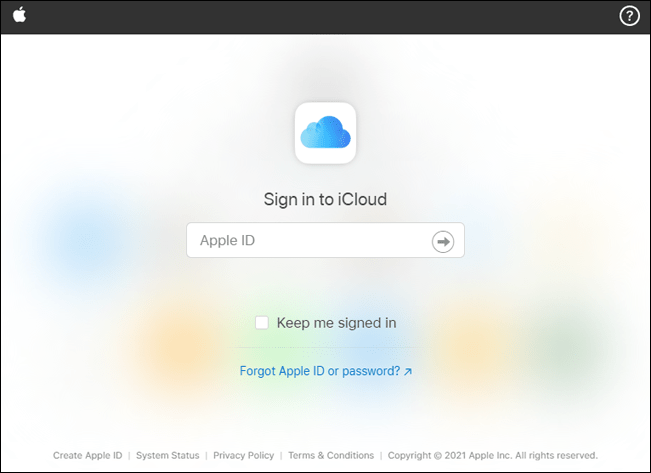
- “Kişiler”e dokunun.

- Sol alt köşedeki dişli simgesine dokunun.
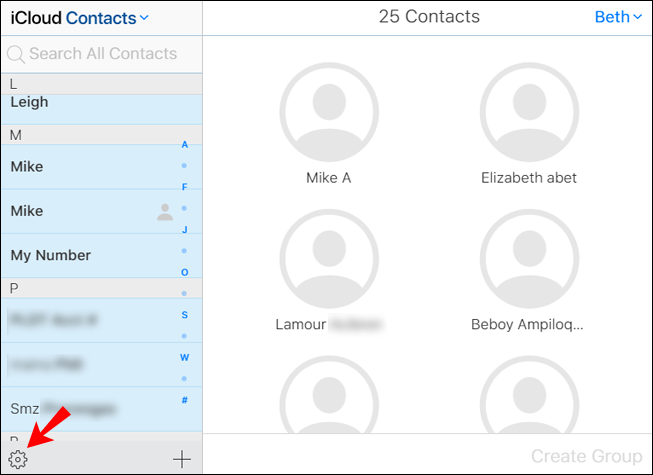
- “vCard'ı Dışa Aktar”a dokunun.
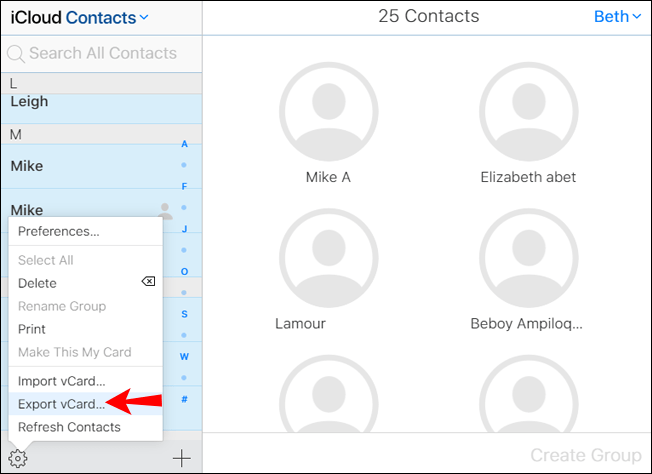
- Google Kişiler'e giriş yapın.
- Sol üst köşedeki üç çizgi düğmesine dokunun.
- “İçe Aktar”a dokunun.
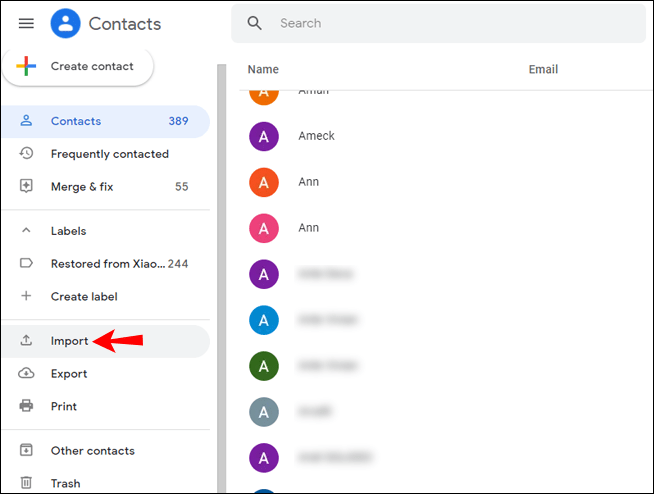
- “vCard”a dokunun.
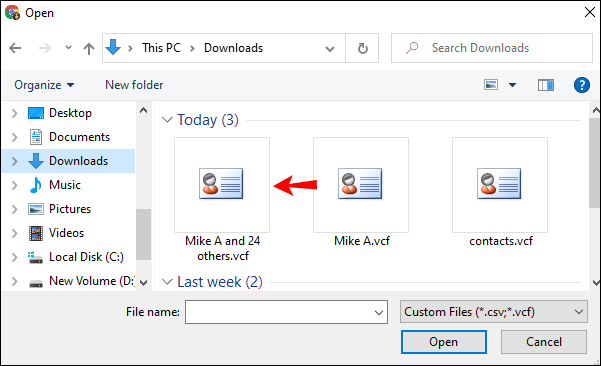
- İndirdiğiniz kişileri seçin.
İPhone'da Varsayılan Kişi Konumu Nasıl Değiştirilir?
Varsayılan olarak Apple, iCloud'da yeni kişiler oluşturacaktır. Bunu değiştirmek ve varsayılan iletişim konumunuz olarak Google Kişileri'ne sahip olmak istiyorsanız aşağıdaki adımları izleyin:
- iPhone'unuzda Ayarlar'a gidin.
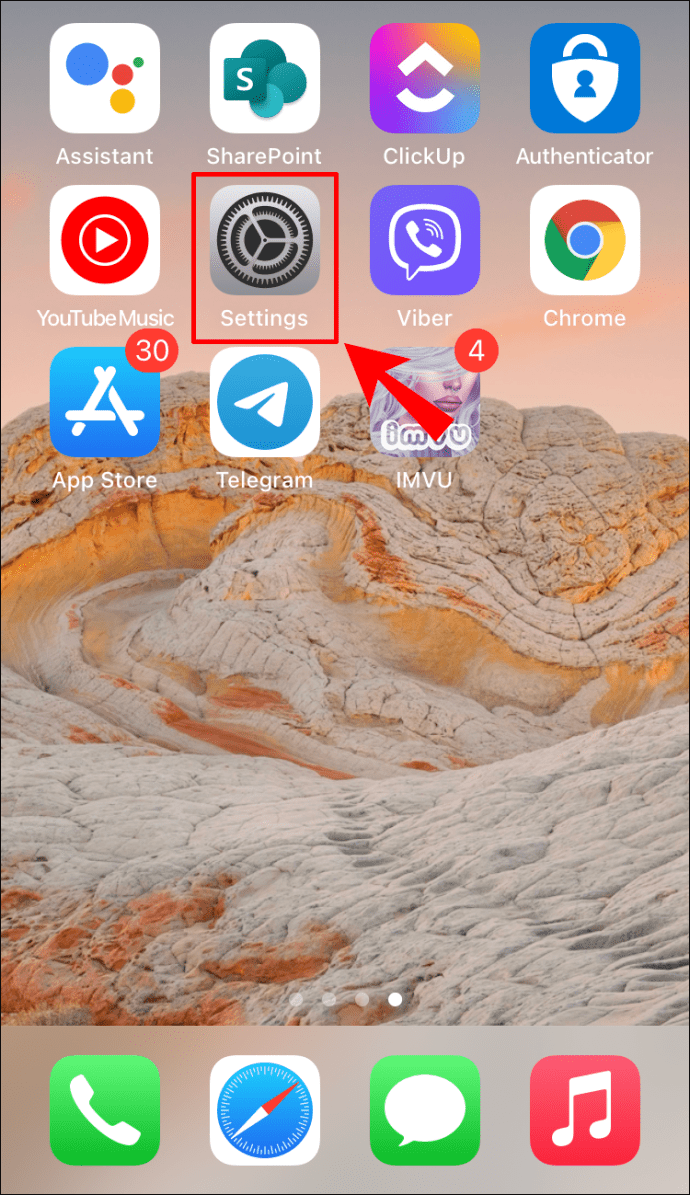
- “Kişiler”e dokunun.
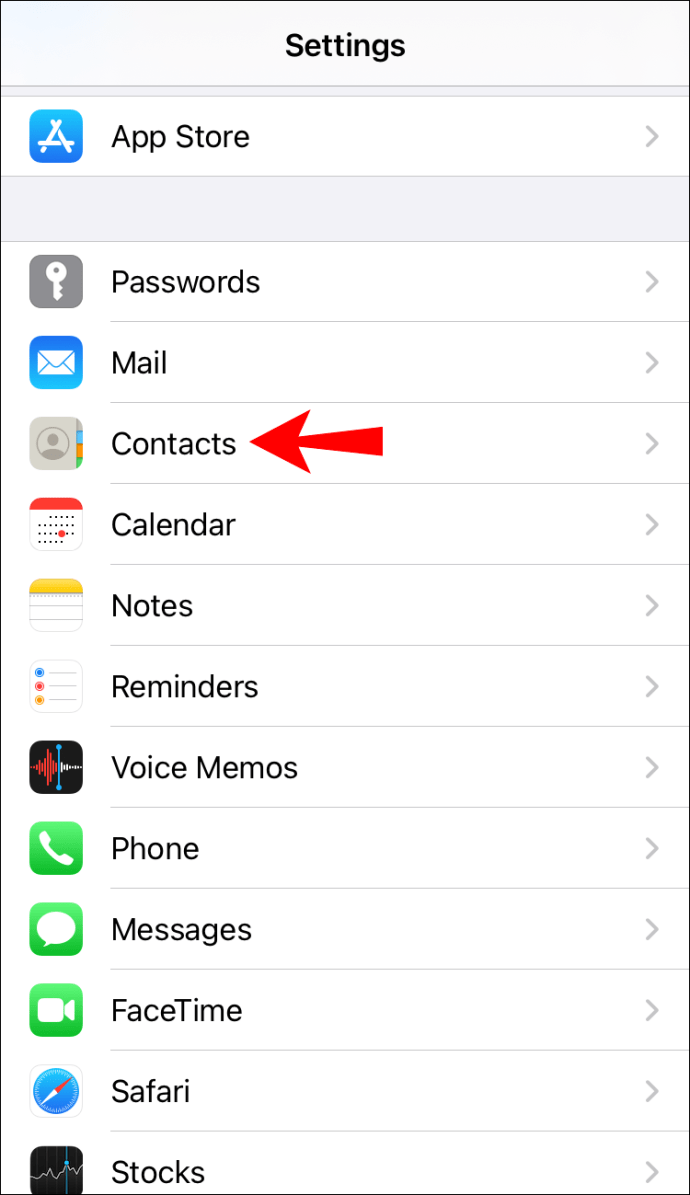
- “Tercihler”e dokunun.
- “Genel”e dokunun.
- "Varsayılan hesap"a dokunun.
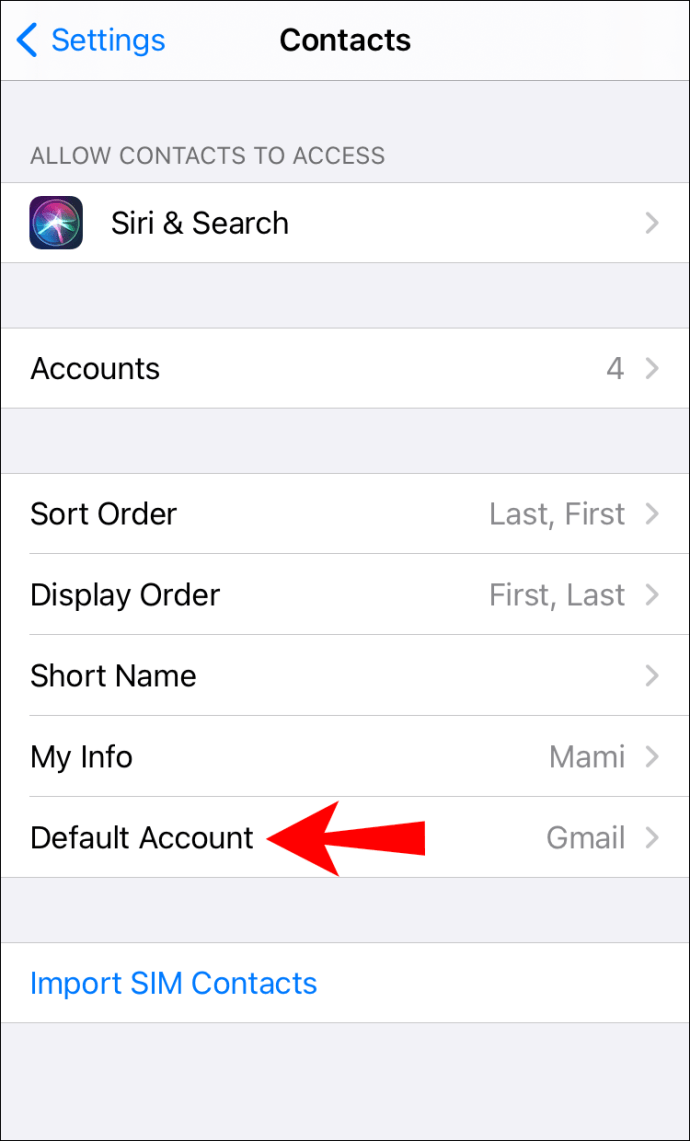
- “Gmail”e dokunun.
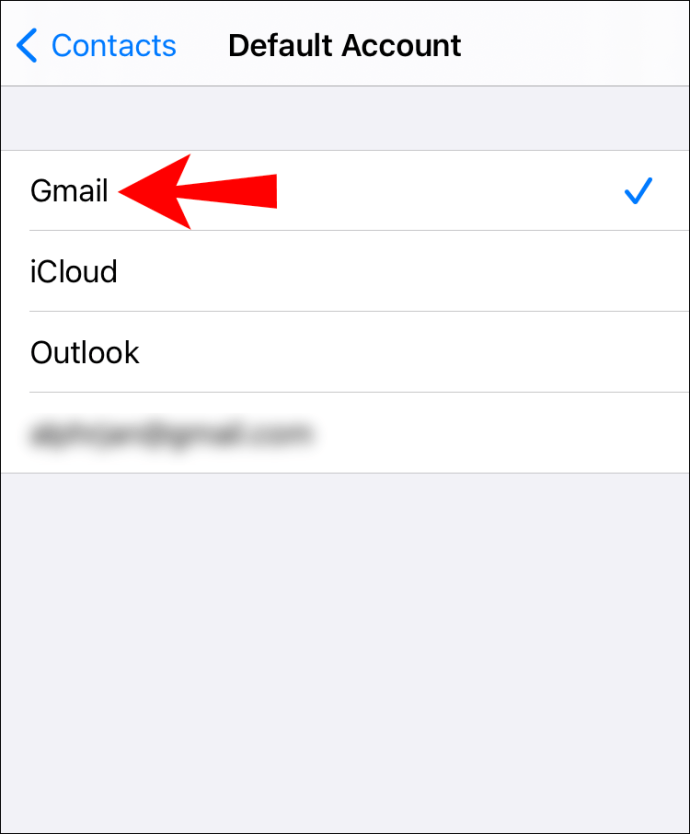
Artık tüm kişileriniz Google hesabınıza kaydedilecek.
"iOS'a Taşı" Uygulaması
Android'den Apple telefona geçiyorsanız, tüm aramalarınızı, mesajlarınızı, kişilerinizi vb. Apple'ınıza taşımanın kolay bir yolu olduğunu bilmekten memnun olacaksınız.
Apple, "iOS'a Taşı" adlı bir uygulama tasarladı. Android telefonunuzdan iPhone'unuza dosya aktarmanın kolay ve hızlı bir yoludur. Bunu denemek istiyorsanız, aşağıdaki adımları izleyin:
- Play Store'a gidin.
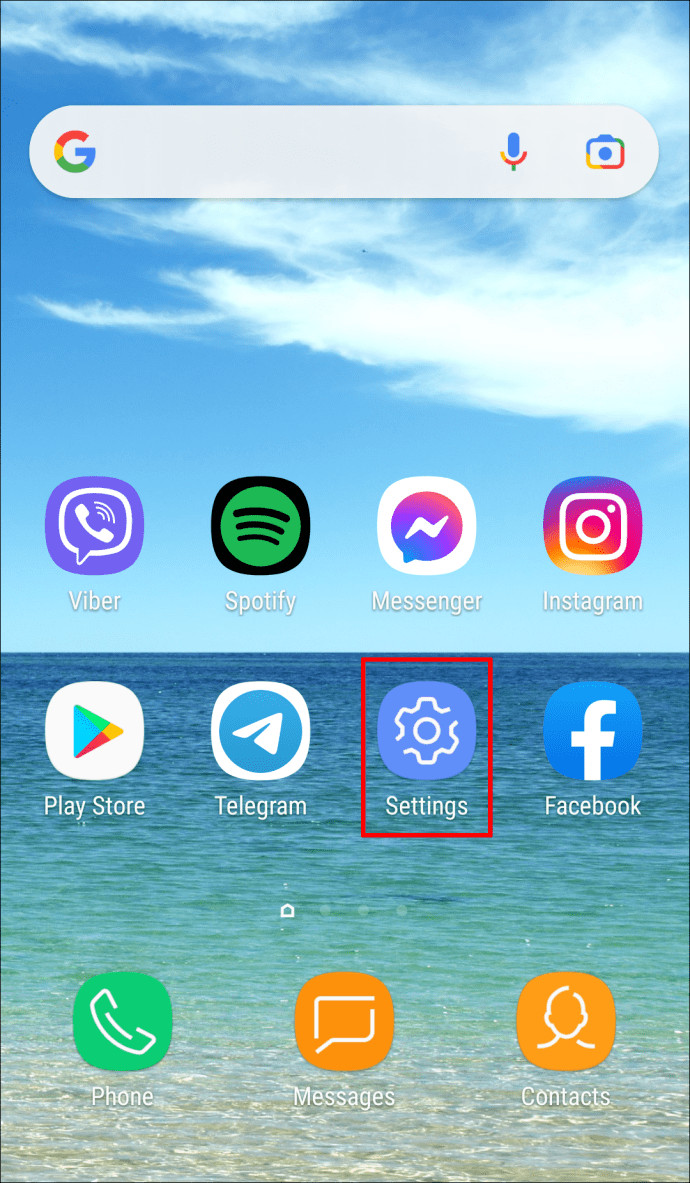
- Telefonunuzda “iOS'a Taşı” öğesini bulun ve yükleyin.
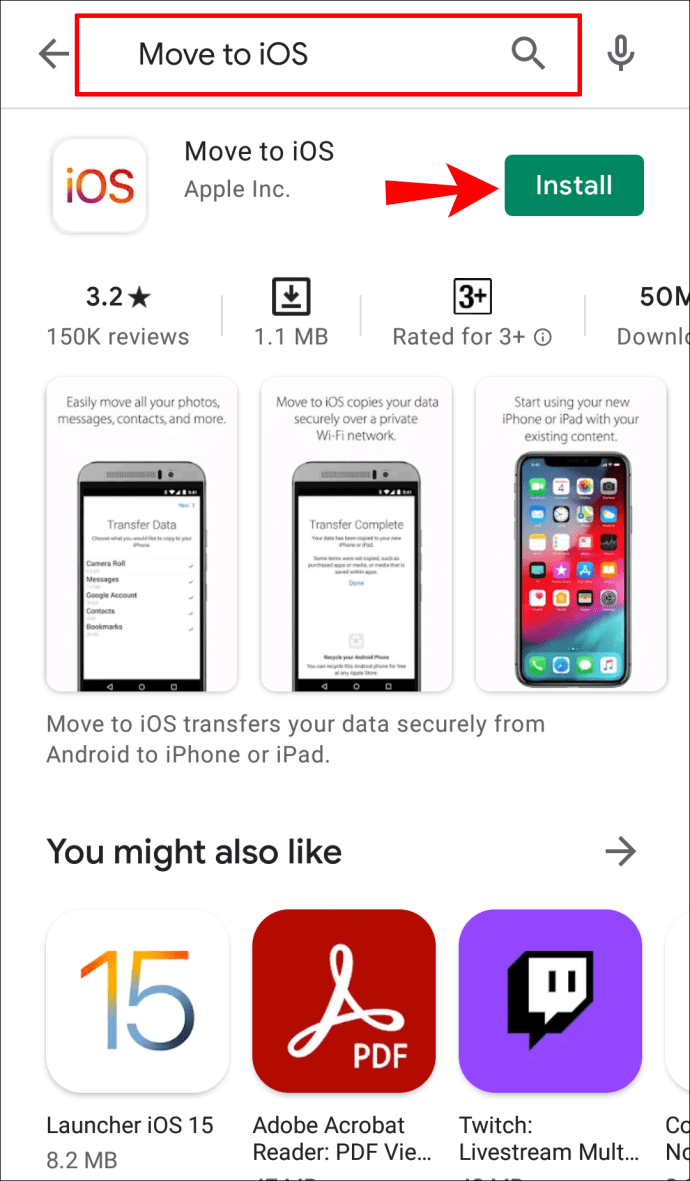
- iPhone'unuzun kurulumu sırasında “Android'den veri taşı” seçeneğine dokunun.
- Android cihazınızda uygulamayı açın ve ayarları gözden geçirin. Uygulama, iPhone'unuzda görünecek kodu girmenizi isteyecektir.
- Kodu giriniz.
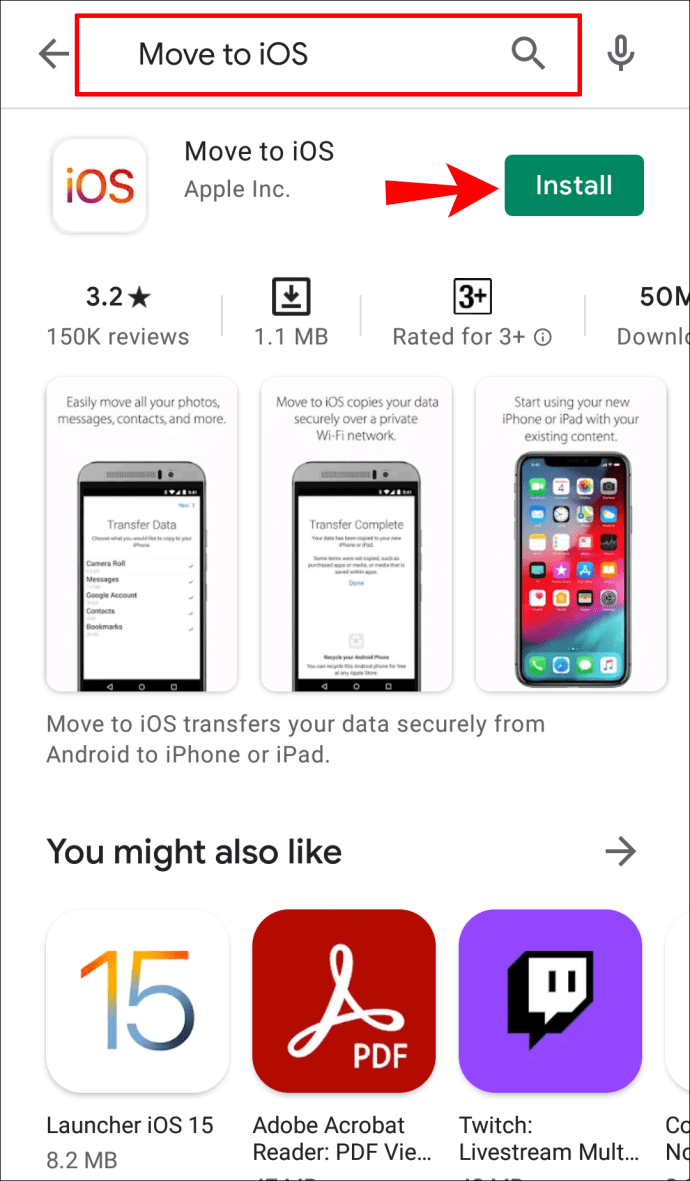
- Tüm dosyaları kopyalama işlemi birkaç saniye içinde başlayacaktır.
Üçüncü Taraf Uygulamaları Kullanarak Kişiler Nasıl Yönetilir?
Piyasada kişilerinizi depolamanıza, yönetmenize, taşımanıza ve yedeklemenize olanak tanıyan birçok uygulama vardır. Bu uygulamalardan biri Android telefonlar için Süper Yedekleme'dir. Denemek isterseniz, aşağıdaki adımları izleyin:
- Play Store'a gidin.

- “Süper Yedekleme”yi bulun ve yükleyin.
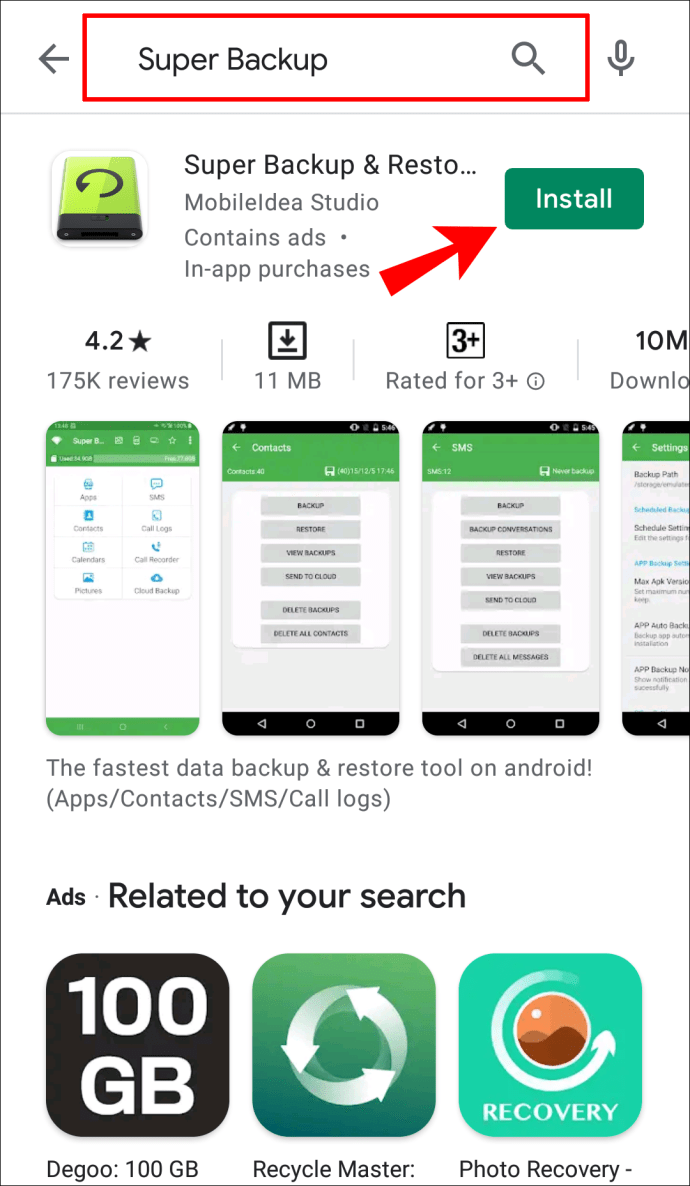
- Uygulamayı açın ve neyi yedeklemek istediğinizi seçin. Bu durumda, “Kişiler”e dokunun.
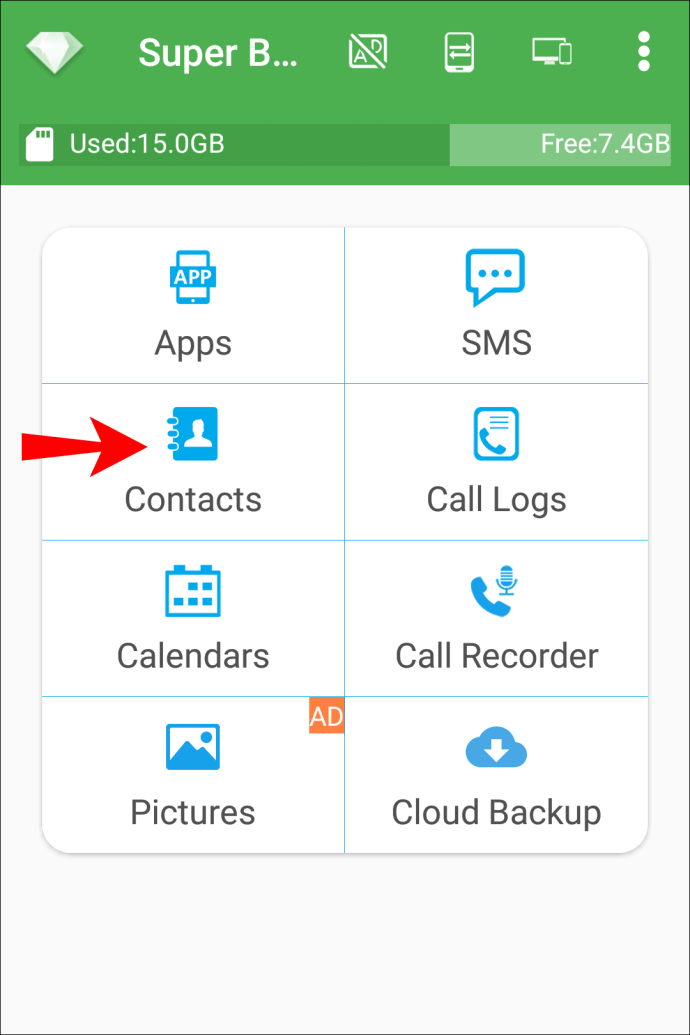
- "Tümünü yedekle"yi seçin.
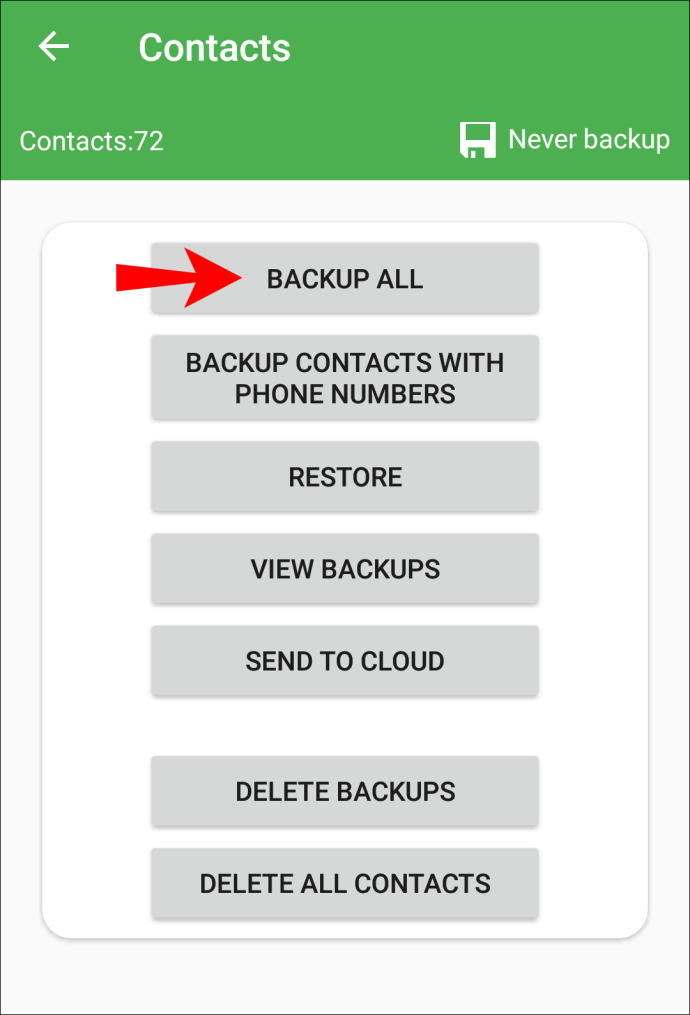
- Uygulama, yeniden adlandırabileceğiniz bir .vcf dosyası oluşturacaktır.
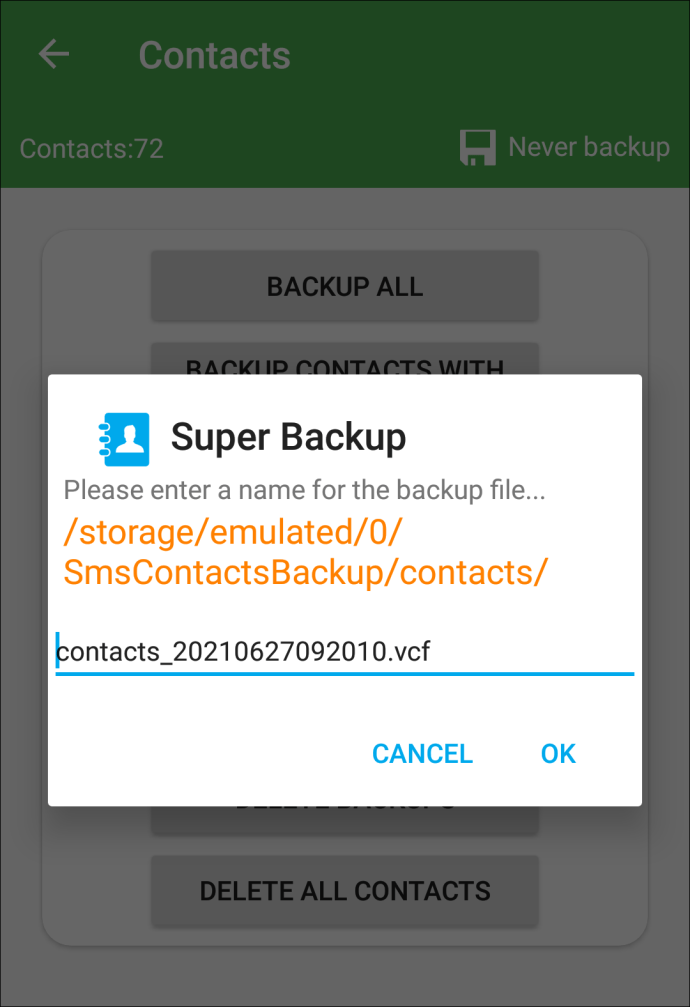
- Bu dosyayı e-posta, Bluetooth veya bir uygulama aracılığıyla iPhone'a gönderin.
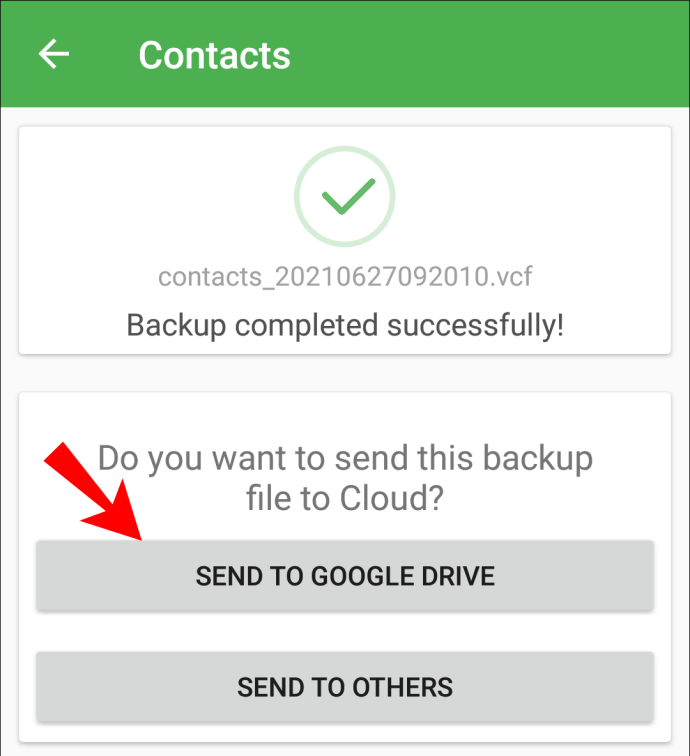
- Dosyayı iPhone'unuzda açın, kişiler otomatik olarak yedeklenecektir.
Google Kullanımı Geçici Olarak Nasıl Durdurulur?
Apple cihazınızda Google'ı kullanmayı geçici olarak durdurmaya karar verebilirsiniz.
- Kişiler'e gidin.
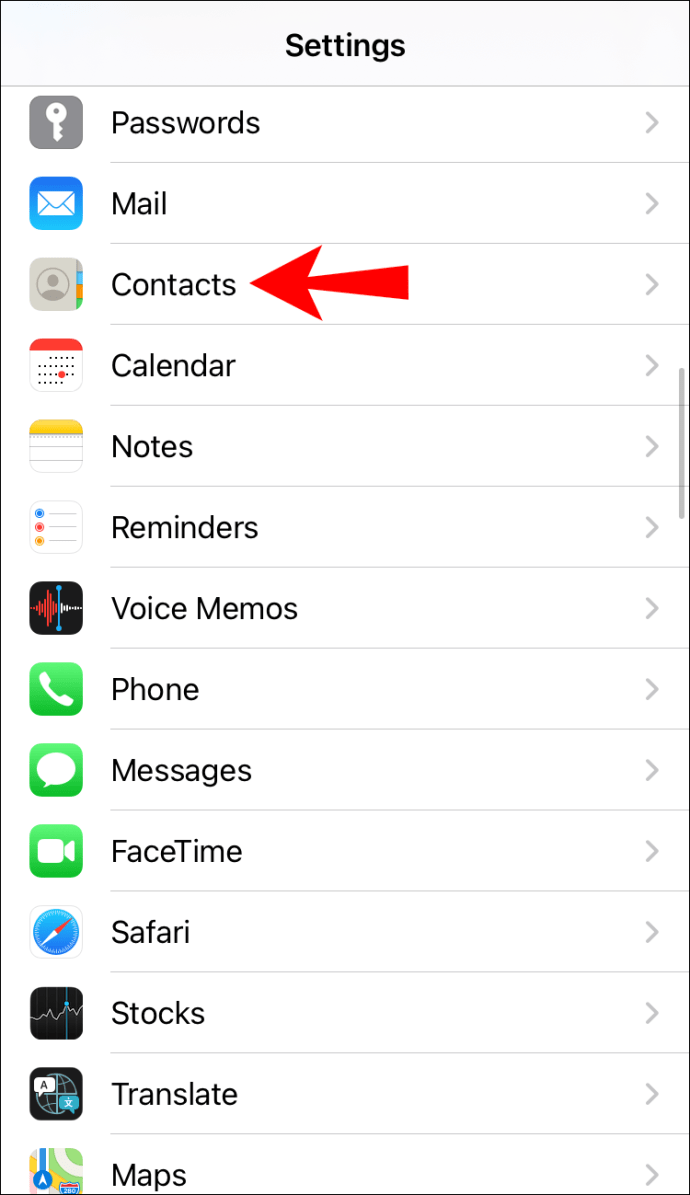
- “Hesaplar”a dokunun.
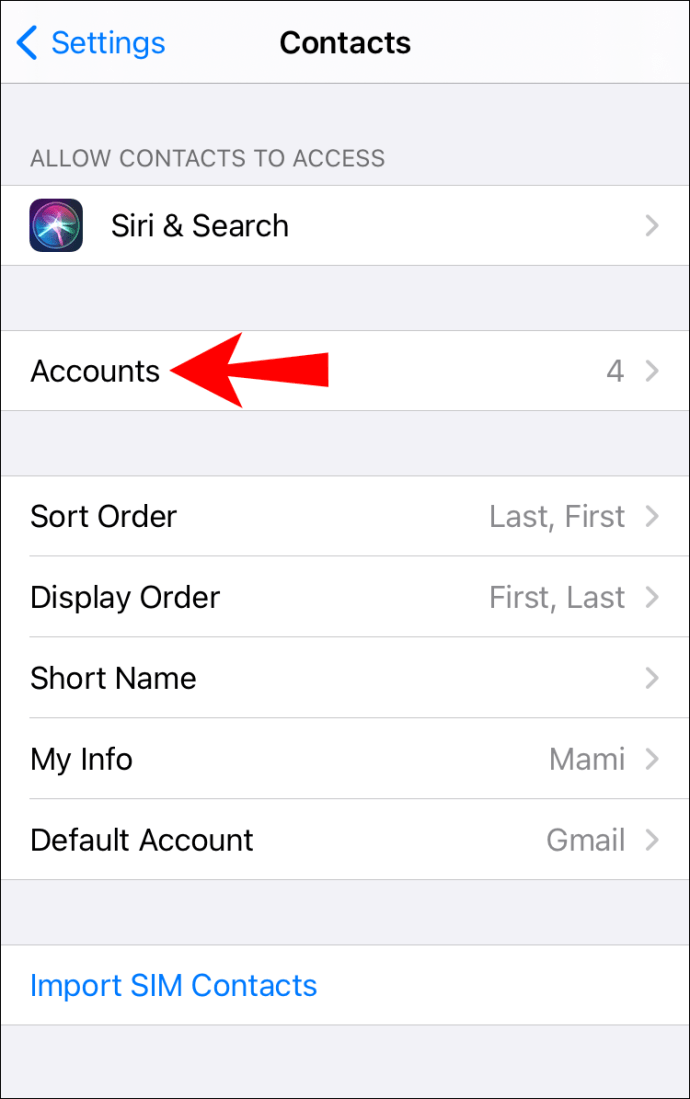
- Sol taraftaki “Google”ı seçin ve sağdaki “Kişiler” onay kutusuna dokunun.
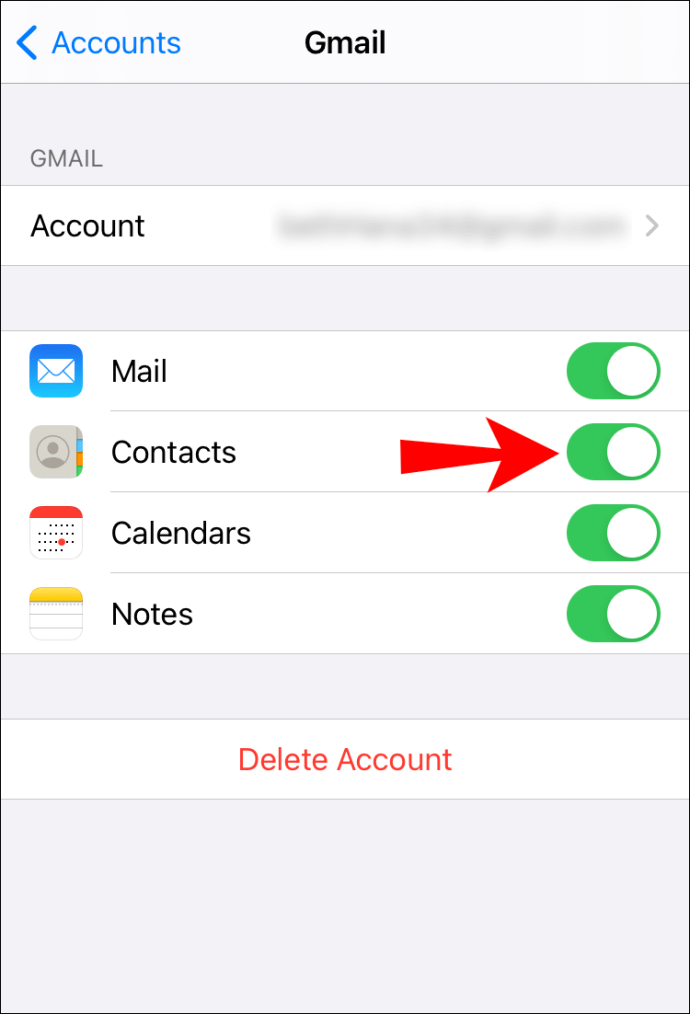
Google Hesaplardan Nasıl Kaldırılır?
Google'ı artık Apple cihazınızda kullanmak istemiyorsanız, kaldırmak için aşağıdaki adımları izleyin:
- Kişiler'e gidin.
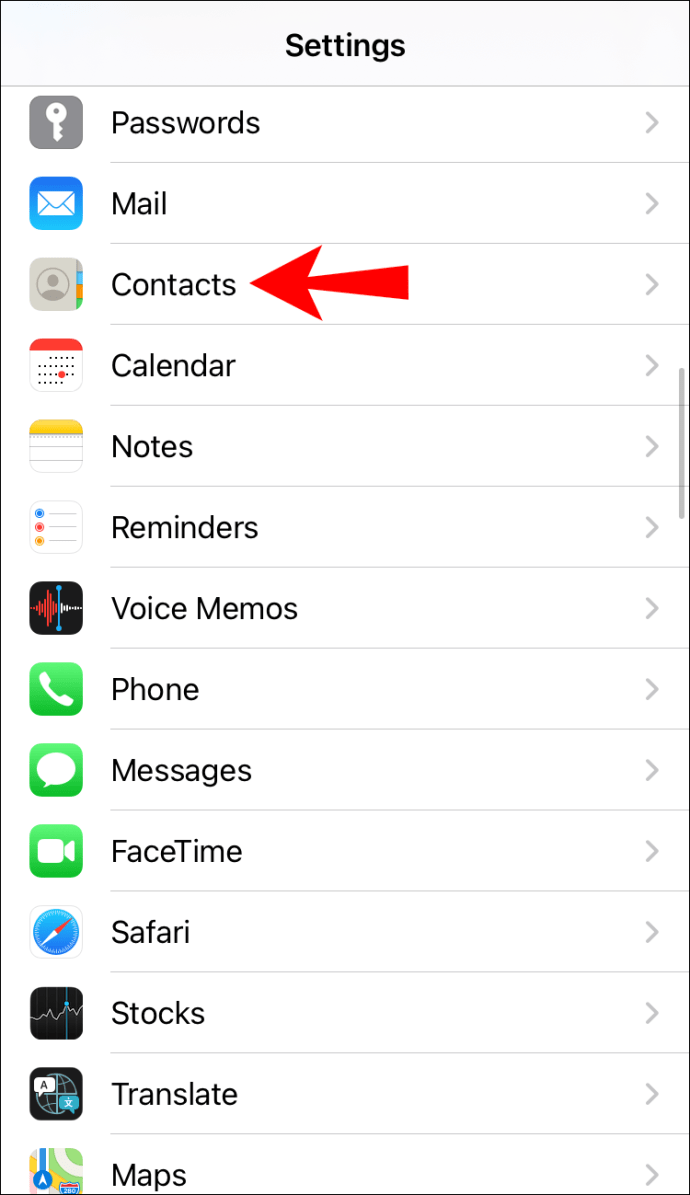
- “Tercihler”e dokunun.
- “Hesaplar”a dokunun.
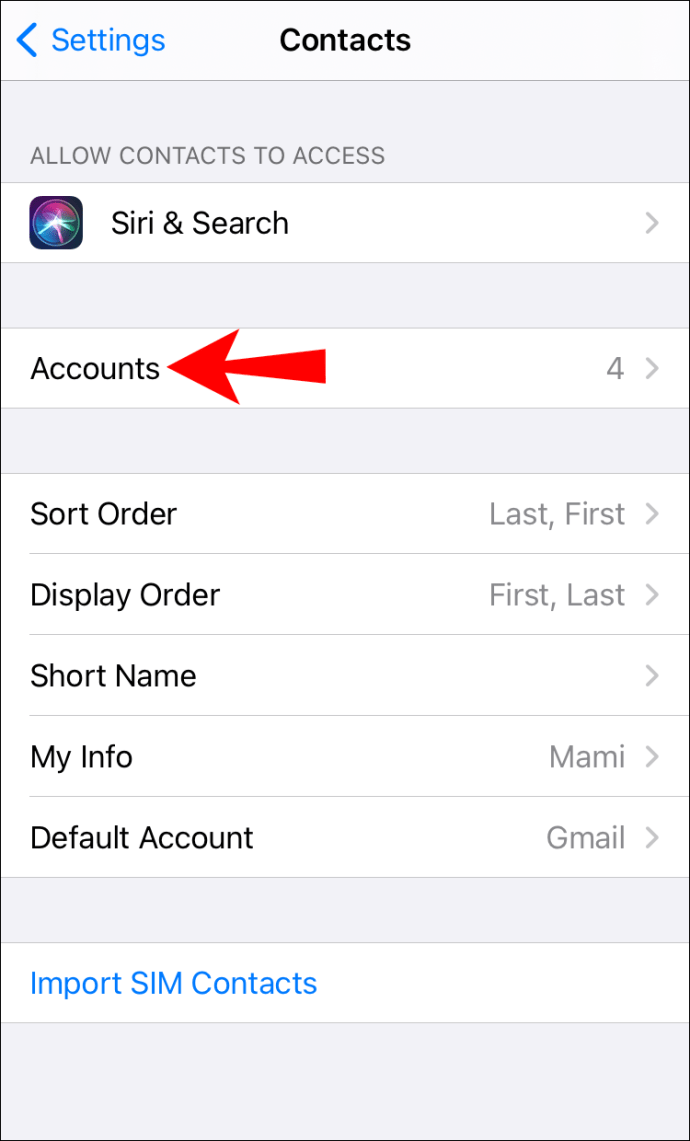
- "Google"ı seçin.
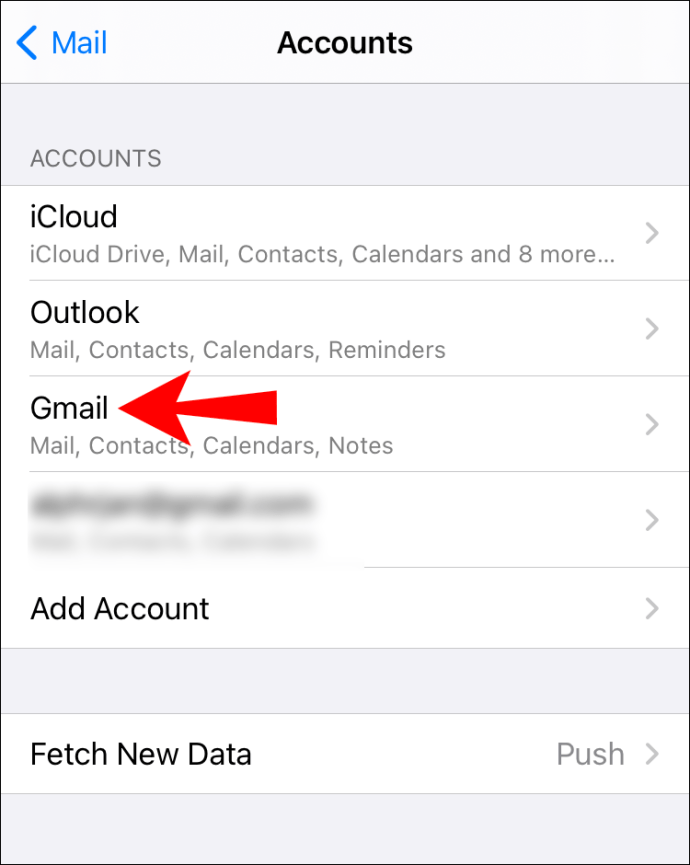
- Kaldır düğmesine (-) dokunun.
Google Kişiler'de Bir Kişi Nasıl Düzenlenir?
- Google Kişiler'e gidin.
- Düzenlemek istediğiniz kişiyi seçin.
- Kişinin sağındaki kalem simgesine (“Düzenle”) dokunun.
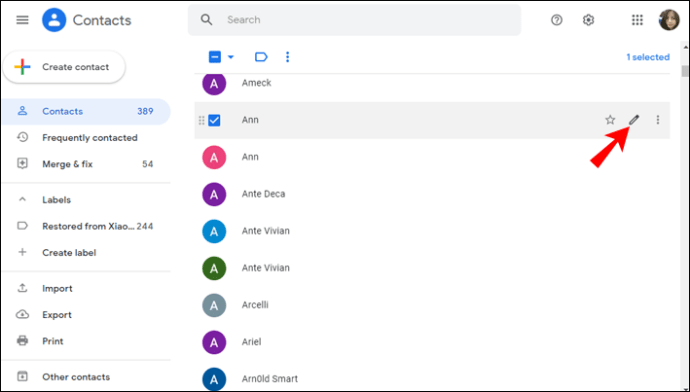
- Bilgileri düzenleyin.
- “Kaydet”e dokunun.
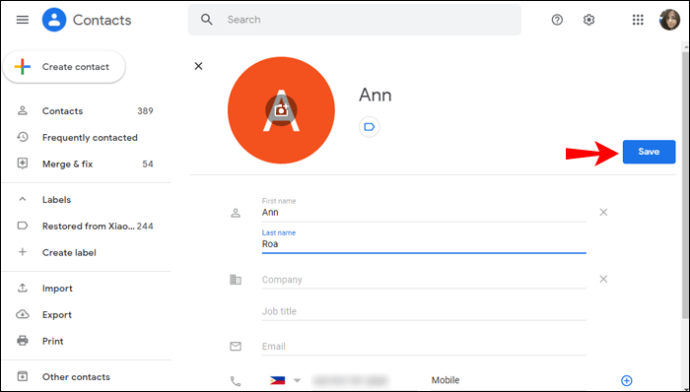
Kişinin Google profilinden gelen herhangi bir bilgiyi düzenlemenin mümkün olmadığını unutmamak önemlidir.
Google Kişiler'deki Kişiler Nasıl Geri Yüklenir?
Son 30 gün içinde sildiğiniz bir kişiyi geri yüklemek istiyorsanız, aşağıdaki adımları izleyerek bunu yapabilirsiniz:
- Google Kişiler'e gidin.
- Sol alt köşedeki “Çöp Kutusu”na dokunun.
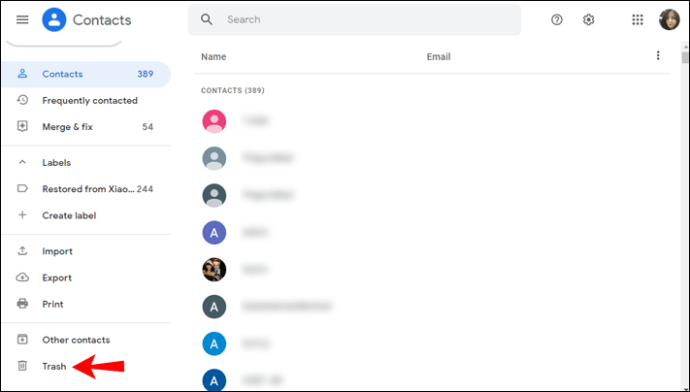
- İstediğiniz seçeneği seçin:
- Bir kişiyi geri yüklemek istiyorsanız, yanındaki onay kutusunu işaretleyin ve “Kurtar” a dokunun.
- Birden fazla kişiyi geri yüklemek istiyorsanız, yanlarındaki onay kutusunu işaretleyin ve “Kurtar” a dokunun.
- Tüm kişileri geri yüklemek istiyorsanız, herhangi bir kişinin yanındaki onay kutusunu işaretleyin, "Seçim işlemleri"ne ve ardından "Tümü"ne dokunun.
Ek SSS
Kişiler Senkronize Edilmiyor
Google Kişiler, iPhone'unuzla senkronize edilmiyorsa, sorunu çözmek için deneyebileceğiniz birkaç şey vardır.
Telefonunuzu Yeniden Başlatın ve İnternet Bağlantınızı Kontrol Edin
Geçici bir aksaklık, kişilerinizin eşitlenmemesine neden olabilir. Deneyebileceğiniz en kolay çözüm, telefonunuzu yeniden başlatmaktır. Bu işe yaramazsa, internet bağlantınızı kontrol edin. Ayarlarınıza bağlı olarak, Wi-Fi'ye bağlı değilseniz kişiniz eşitlenmeyebilir.
Tüm Kişileri Göster
Kişileriniz eşitleniyor olabilir; onları Kişiler uygulamanızda göremezsiniz. Sorunun bu olup olmadığını kontrol etmek için aşağıdaki adımları izleyin:
1. Kişiler uygulamasını açın.
2. “Gruplar”a dokunun.
3. “Tüm Gmail”i seçin.
Bu seçilmediyse, Google Kişiler'in Kişiler uygulamanızda görünmesi devre dışı bırakıldı.
Tarih ve Saati Kontrol Edin
iPhone'unuzda yanlış tarih ve saat ayarlanmışsa, senkronizasyon sorunları görünebilir. Doğru tarih ve saati ayarlamak için şu adımları izleyin:
1. Ayarlar'a gidin
2. “Genel”e dokunun
3. “Tarih ve Saat”e dokunun
4. "Otomatik olarak ayarla"nın yanındaki geçiş düğmesini açın
SSL'yi kontrol et
Google Kişiler, iPhone veya iPad'inizle senkronize edilmiyorsa hesabınızın önerilen bağlantı olan SSL ile bağlandığından emin olun:
1. iPhone/iPad cihazınızda Ayarlar'a gidin
2. “Kişiler”e dokunun
3. “Hesaplar”a dokunun
4. Google hesabınızı seçin
5. "Kişiler"in yanındaki geçiş düğmesini açın
6. “Hesap”a dokunun
7. “Gelişmiş”e dokunun
8. "SSL Kullan"ın yanındaki geçiş düğmesini açın
9. “Bitti”ye dokunun.
Google Hesabınızı Yeniden Ekleyin
Adımlardan hiçbiri işe yaramazsa hesabınızı kaldırıp yeniden eklemeyi deneyebilirsiniz:
1. Ayarlar'a gidin
2. “Kişiler”e dokunun
3. “Hesaplar”a dokunun
4. Gmail hesabınızı seçin
5. “Hesabı sil”e dokunun
6. Telefonunuzu yeniden başlatın
7. Hesabınızı yeniden ekleyin
8. Kişi senkronizasyonunu etkinleştirin
Kişilerinizin Senkronize Edilmesi Hile Yapacak
Artık Google Kişilerini iCloud ile nasıl senkronize edeceğinizi öğrendiniz. Hem Android hem de Apple cihazları kullanıyor olun, bir işletim sisteminden diğerine aktarım yapıyor veya yalnızca ek bir yedekleme istiyorsanız, kişilerinizi senkronize etmek her zaman iyi bir fikirdir. Birkaç basit adımda, bazı kişilerinizi kaybedeceğinizden endişe etmeden tüm kişilerinizi senkronize edebilirsiniz.
Kişilerinizi senkronize ediyor musunuz? Aşağıdaki yorum bölümünde bize bildirin.